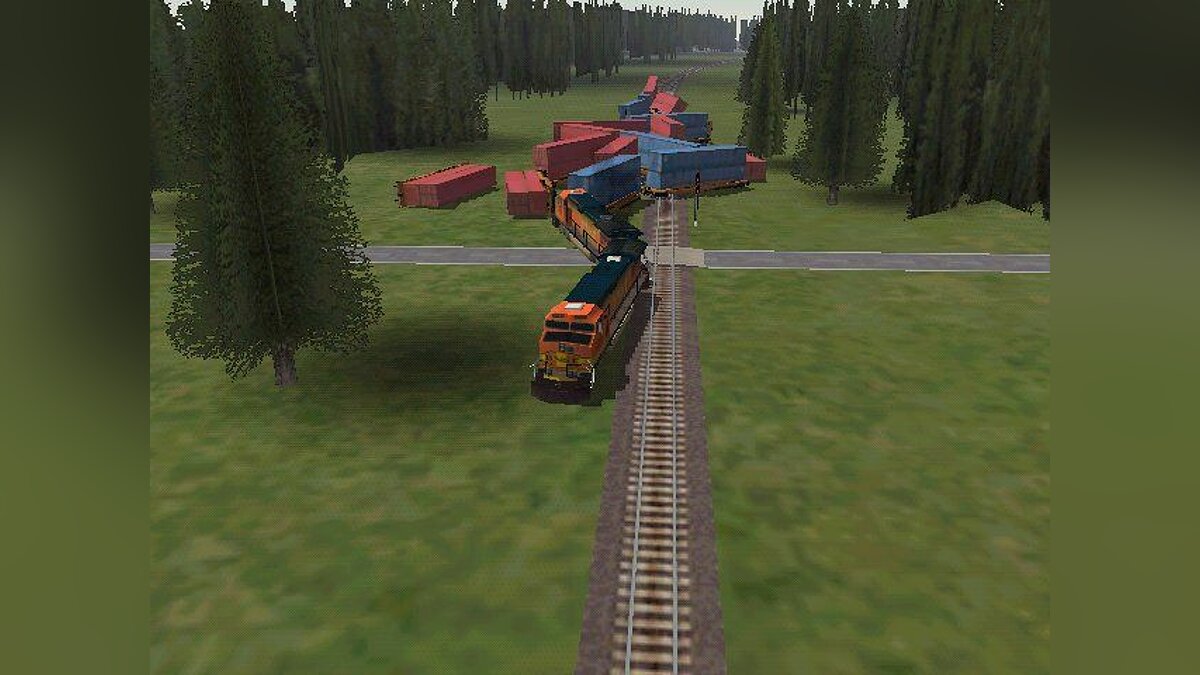Несмотря на то, что мы наблюдаем пик игровых достижений, некоторые пользователи по-прежнему предпочитают старые, когда-то любимые игры, такие как Microsoft Train Simulator .
Игра, созданная Microsoft еще в 2001 году, до сих пор занимает свое место в ее огромной базе игроков.
Однако, это не все, что нужно для тех, кто, вспоминая старые добрые времена, пытается запустить Train Simulator на Windows 10 .
У тех, кто попробовал, было много проблем с запуском игры. Те, кто преодолел первое препятствие, пережили множество аварий и различных ошибок.
Теперь позвольте мне заверить вас, что в эту игру можно играть не на Windows 98 или ME. Но перед нами длинный путь (или железная дорога, если вам больше нравится), с множеством задач.
Итак, достаньте свой пыльный компакт-диск и следуйте инструкциям ниже.
Как установить Microsoft Train Simulator на ПК с Windows 10
- Системные требования (да, вы правильно прочитали)
- подготовка
- Установка
- обновление
- Настройка
- Финальные настройки
- Важные дополнения
1. Системные требования (да, вы правильно прочитали)
Это может показаться странным, но, предположительно, эта игра требует исключительно видеокарт Nvidia.
Это означает, что графика ATI / AMD просто не будет соответствовать довольно устаревшему движку. Имея это в виду, все остальное должно быть просто на месте.
По сути, так как игра была представлена в начале века и ей 16 лет, вы можете запустить ее на калькуляторе. Но, тем не менее, калькулятор работает на графическом адаптере Nvidia.
Если вы используете конфигурацию с двумя графическими процессорами, например, с ATI и встроенным Intel Combo, просто заставьте игру работать с интегрированным графическим процессором.
Это должно устранить препятствия, связанные с GPU, и мы можем спокойно перейти к этапу подготовки.
Проверьте эти внешние графические процессоры на производительность класса!
2. Подготовка
Первая часть последовательности подготовки состоит в том, чтобы полностью удалить старые установки Microsoft Train Simulator.
Если вы установили игру и столкнулись с ее проблемами (и это очень вероятно), обязательно выполните следующие действия:
- В панели поиска Windows введите Control и откройте панель управления .
- В представлении « Категория» выберите « Удалить программу» .
- Перейдите в Microsoft Train Simulator , щелкните его правой кнопкой мыши и удалите.
- Перейдите к папкам Program Files (или Program Files x86) и AppData соответственно и удалите все, что вы вставили вручную.
- Перезагрузите компьютер.
Как только мы разберемся с этим, есть некоторые специфические, но, тем не менее, важные шаги, которые вы должны предпринять перед установкой.
А именно, похоже, что UAC (контроль учетных записей) блокирует установку Train Simulator.
Это самоочевидно, если принять во внимание полное отсутствие обратной поддержки старых игр в Windows 10.
Кроме того, вам, вероятно, следует отключить интернет-соединение при установке игры.
Теперь, чтобы избежать этой суеты, мы советуем вам использовать этот изящный инструмент, чтобы «замолчать» UAC до конца установки. Вы можете скачать его здесь . Запустите его до установки и двигайтесь вперед.
3. Установка
Процедура установки для этого «старого, но золотого» названия также включает в себя несколько настроек. Просто постарайтесь не торопить события и внимательно следуйте инструкциям, чтобы все заработало:
- Вставьте первый установочный диск в отсек для CD-ROM и, как только появится приглашение, выберите Run Setup.exe .
- Нажмите на Установить .
- Нажмите на стрелку вправо.
- Вежливо отклоните предложение Adobe Acrobat Reader 4 , нажав « Нет» .
- Нажмите « Настроить параметры установки», а затем снова на правой стрелке.
- Выберите опцию « Полная установка ».
- В разделе « Тренажер будет установлен в папке ниже », нажмите « Изменить», а затем на стрелку вправо.
- Выберите путь, который находится на другом разделе. Не устанавливайте игру на системный раздел (C 🙂 . Создайте папку, назовите ее как хотите (MSTS хорошо подходит на мой взгляд), введя путь в строке пути. Вот пример: D: MSTS
- Нажмите OK и позвольте установщику создать новую папку. Снова стрелка вправо.
- Когда будет предложено 27% , вставьте второй диск и нажмите OK .
- После завершения установки нажмите кнопку « Перезагрузить» .
- Пока не запускайте Train Simulator.
Это должно сделать это в отношении установки. Но, прежде чем мы сможем начать игру, есть еще некоторые дополнительные шаги, которые вы не можете пропустить, чтобы Train Simulator работал.
4. Обновление
Обновление также необходимо, и вам нужно разобраться с обновлениями, прежде чем запускать игру. Официальное обновление 1.4 — это то, что вам нужно.
Теперь есть вероятность, что ваша игра уже обновлена до версии 1.4, и вы можете легко это проверить. Просто перейдите в папку установки и найдите папку Transaction.
Там вы должны увидеть SD402 или Class50 среди прочего. Следовательно, если таких файлов нет, обязательно загрузите и установите обновление.
Следуйте инструкциям, чтобы сделать это:
- Загрузите обновление 1.4, нажав на эту ссылку .
- Запустите архивированный установщик и переключите путь по умолчанию на путь, который ведет к папке установки Train Simulator (например, D: MSTS).
- Нажмите Разархивировать.
Кроме того, вы можете скачать дополнительные патчи здесь . Они не так важны, но мы советуем вам установить их оба (MSTS v1.4 Class 50 Content и MSTS v1.4 SD40-2 Content).
После того, как это улажено, давайте перейдем к настройке этой эпохальной поездки.
Ищете лучшие симуляторы полета для ПК? Вот лучшие варианты.
5. Настройка Train Simulator
Мы более чем на полпути, но есть еще кое-что, что вы должны сделать перед игрой. Чтобы, так сказать, «принудительно оптимизировать» Train Simulator для Windows 10, необходимы некоторые дополнительные шаги.
Мы позаботились о том, чтобы перечислить все действия, которые вам необходимо предпринять, ниже, поэтому обязательно следуйте им:
- Перейдите в папку установки, щелкните ее правой кнопкой мыши и откройте «Свойства».
- На вкладке Общие снимите флажок Только для чтения .
- Теперь откройте папку установки, щелкните правой кнопкой мыши файл « train.exe » и откройте «Свойства».
- На вкладке «Совместимость» установите флажок « Запустить эту программу от имени администратора » и подтвердите изменения.
- Откройте папку установки и переименуйте Uninstall.exe в MSTS_Uninstal.exe .
- Там скопируйте папку « Global » и вставьте ее куда-нибудь в качестве резервной копии. На всякий случай, если что-то пойдет не так после следующего шага.
- Откройте папку « Global » и удалите видеофайл « startup.mpg» .
- Вставьте диск 1 снова и откройте его содержимое. Откройте проводник или этот компьютер, щелкните правой кнопкой мыши диск 1 и выберите «Открыть».
- Откройте папку « TechDocs » и запустите TechDocs.exe . Выберите путь установки и распакуйте файлы .
Вот и все. Почти. У нас есть еще несколько настроек, прежде чем вы сможете, наконец, начать игру.
6. Финальные настройки
Если вы спрашиваете себя: «Что еще?», Мы должны подчеркнуть, что подобной игре будет тяжело с широкоэкранными мониторами 16: 9.
Он рассчитан на соотношение сторон 4: 3, поэтому вам нужно включить широкоэкранный режим в настройках графического процессора.
Этот параметр отличается от графики Nvidia и Intel, но этого достаточно, чтобы указать вам на параметр «Масштабирование изображения». Найдите это, и вам будет легко настроить соотношение сторон 16: 9.
Кроме того, поскольку эта игра работает не так, как современные игры, одним из полезных советов является ручное присвоение ОЗУ, которое она может использовать свободно. Это можно сделать, выполнив следующие действия:
- Щелкните правой кнопкой мыши по ярлыку Train Simulator и откройте Свойства.
- Выберите вкладку «Ярлык».
- В разделе «Цель» измените путь по умолчанию на D: MSTSlauncher .exe -mem: xyz. Замените XYZ на половину доступной оперативной памяти в мегабайтах . Если у вас, скажем, 8 ГБ ОЗУ, строка Target должна выглядеть примерно так:
- D: MSTSlauncher.exe -мем: 4096.
- D: MSTSlauncher.exe -мем: 4096.
- Подтвердите изменения.
Это должно сделать игру более гладкой.
Более того, если у вас возникнут какие-либо ошибки при запуске игры, скачайте и запустите этот установщик, который должен исправить большинство из них. Это должно сделать это. Теперь вы можете, наконец, после огромных усилий, начать игру.
Ваши игры будут отлично работать с этими великолепными бустерами!
7. Важные дополнения
В качестве дополнительного примечания нам нужно рассказать о некоторых дополнениях, которые должны существенно помочь вам в общем игровом процессе и улучшить чистое удовольствие.
Вот они, с их соответствующими ролями и ссылками для скачивания:
- Xtracks — большой пакет трековых частей, переключателей и кроссоверов.
- Новогодние дороги — больше тех, у кого есть бонусы.
- ScaleRail — улучшенный реализм с улучшенными рельсами.
И это, наконец, закрытие. Мы надеемся, что после всего этого вы без проблем отправитесь в поезд ностальгии и насладитесь одним из «отцов-основателей» жанра симуляции.
Если у вас есть какие-либо проблемы или вопросы, касающиеся Train Simulator, обязательно сообщите нам в комментариях ниже.
Примечание редактора: этот пост был первоначально опубликован в августе 2014 года и с тех пор был полностью переработан и обновлен для обеспечения свежести, точности и полноты.
СВЯЗАННЫЕ СТАТЬИ ВЫ ДОЛЖНЫ ПРОВЕРИТЬ:
- Как играть в старые игры в Windows 8, 10, которые действительно работают
- Microsoft обновляет свои старые игры в Windows 8, Windows 10
- Наконец-то вы можете играть в игры для PlayStation 4 на своем ПК
06.06.2018, 01:18
#1
 MSTS и Windows 10 — только ГОТОВЫЕ решения проблем
MSTS и Windows 10 — только ГОТОВЫЕ решения проблем
Данная тема предназначена для выкладки РЕШЕН�?Й всех проблем, возникающих с Microsoft Train Simulator на системе Windows 10.
Не секрет, что МСТС очень сложно подружить с Windows 10. Учитывая агрессивность корпорации Microsoft, благодаря которой всё больше компьютеров переходят на вышеупомянутую операционную систему, этот вопрос становится всё более актуальным. Чтобы участники не искали решения проблем установки по сотням страниц многих тем, мы решили создать тему, в которой будем собирать ТОЛЬКО РЕШЕН�?Я, которые кому-то помогли.
Просим соблюдать шаблон! Принцип написания темы следующий:
Проблема: …. [описание того, что не работало или что не получалось сделать]
Решение: …. [то, как вы решили эту проблему]
2 пользователя(ей) сказали cпасибо:
06.06.2018, 01:50
#2
Проблема: Где найти МСТС, и как его установить? Какие действия надо проделать, чтобы увеличить шансы на успешный запуск МСТС на Windows 10?
Решение: МСТС можно скачать либо в торрентах, либо готовый Repack.
Скачать MSTS 1.8.052113 Repack from APK-LVDZ
В последнем случае у вас появляется масса преимуществ, особенно учитывая то, что вы собираетесь установить МСТС на Windows 10. Вы сможете изменить размер окна редактора, установить сам МСТС без каких-либо дополнений, либо сразу с ними (XTrack и NewRoads). Также есть возможность делать отдельную запись в реестре, либо отказаться от неё. Установка возможна в разные папки на любом диске.
�?так, первое, что нужно обязательно сделать — запустить инсталлятор МСТС от имени администратора, и даже будет неплохо, если вы укажете совместимость с Windows XP или Windows 7. Это делается в свойствах файла (правая кнопка мыши по файлу, далее «Свойства» (Properties), далее вкладка «Совместимость» (Compability), далее выставить указанные опции галочки, как на скриншоте).
После применения настроек, смело запускайте инсталлятор. Можно дополнительно запустить от имени администратора (правая кнопка мыши по файлу, выбрать «Запустить от имени администратора» (Run as administrator)), хотя большой потребности в этом нет. Запустив инсталлятор, вы можете установить МСТС, не меняя настроек. В такой комплектации будет полностью готовый русский МСТС, с установленными дополнениями, исключая поезда и маршруты, которые не идут в комплекте с оригинальной инсталляцией. Во время установки вас будут просить выбрать путь установки. Отнеситесь к этому серьёзно, и приготовьтесь, в случае чего, переустановить МСТС ещё раз. Дело в том, что при классической установке в папку «C:Program Files» (+ х86 при 64 разрядной системе), у вас может быть недостаточно прав даже после их включения. Как правило, эта проблема касается сценаристов, маршрутостроителей и разработчиков дополнений к МСТС. Если вы один из них, то, скорее всего, вам придётся выбрать любую другую не системную папку. После установки МСТС, у вас на рабочем столе появятся ярлыки, которыми и можно будет запустить МСТС.
Последний раз редактировалось aleks0aleks; 08.02.2020 в 08:46.
2 пользователя(ей) сказали cпасибо:
06.06.2018, 01:55
#3
Проблема: при запуске МСТС или редактора МСТС, частично или совсем не работает правая кнопка мыши (например, не поворачивается обзорная камера).
Решение: нужно открыть свойства ярлыка, либо свойства файла train.exe, и выбрать опцию «Отключить масштабирование изображения при высоком разрешении экрана» (правая кнопка мыши по файлу, далее «Свойства» (Properties), далее вкладка «Совместимость» (Compability), далее выставить галочку напротив нужного пункта, нажать ОК).
2 пользователя(ей) сказали cпасибо:
06.06.2018, 18:21
#4
Проблема: невозможно установить TrainSim Modeler на Windows 7 и Windows 10
Решение: загадку отгадали зарубежные коллеги МСТС-ники. Готовый архив годится как для 32 битной, так и для 64 битной версии, и его можно скачать по ссылке ниже (ключ в архиве):
Скачать Trainsim Modeler for Windows 7 or Windows 10 x86/x64
Но этот способ работает не всегда. Поэтому был создан новый инсталлятор, который лишён «недостатков 16-битной древности». Получить готовый новый инсталлятор можно в этой теме.
Последний раз редактировалось aleks0aleks; 08.02.2020 в 08:47.
Новая версия OpenRails — будет! Уже пишем пульт!
По вопросам организации мультиплеера обращаться к нам.
06.06.2018, 18:32
#5
Проблема: не сохраняются маршруты в редакторе маршрутов или сценариев, либо сохраняются не полностью.
Решение: недостаточно прав для работы с файлами в системной папке Program Files. Для того чтобы всё нормально заработало, надо выдать текущему ПОЛЬЗОВАТЕЛЮ права. �?щете папку с Microsoft Train Simulator, нажимаете правой кнопкой мыши по ней, выбираете пункт «Свойства» (Properties), далее в окне выбираем вкладку «Безопасность» (Security), а далее назначаем права ПОЛЬЗОВАТЕЛЮ (не группам администраторов или кому-то ещё). Данный способ подходит как для Windows 10, так и для Windows 7. Если всё-таки что-то пошло не так, либо ничего не вышло, то остаётся другой вариант — переустановить МСТС в другую (НЕ системную) папку. Эти два решения помогают любой программе с подобными проблемами.
Новая версия OpenRails — будет! Уже пишем пульт!
По вопросам организации мультиплеера обращаться к нам.
2 пользователя(ей) сказали cпасибо:
06.06.2018, 18:38
#6
Проблема: при загрузке маршрута в редакторе МСТС — он очень тормозит, если включить просмотр FPS кнопками Shift+Z, то видно что FPS стремится к нулю.
Решение: проблема проявляется не у всех, и даже не на каждом маршруте. Но решение простое — нужно установить любой маркер звука на тайл, где происходит начальная загрузка. С этого момента FPS моментально взлетит, и вы сможете нормально работать дальше. Чтобы не мучаться каждый раз с установкой маркера, достаточно сохранить маршрут с ним, и при следующей загрузке такой проблемы уже не будет.
Новая версия OpenRails — будет! Уже пишем пульт!
По вопросам организации мультиплеера обращаться к нам.
2 пользователя(ей) сказали cпасибо:
23.12.2019, 03:10
#7
Проблема: (относится только к ноутбукам) при запуске любой тяжёлой игры, например OpenRails, через две минуты компьютер уходит в спящий режим, несмотря на то, что в параметрах электропитания спящий режим отключен, компьютер не перегревается, и компьютером вы пользуетесь в данную минуту.
Решение: Данная ситуация была на практике во время мультиплеера. Закрывая OpenRails (программа может быть любая), проблема тут же пропадала. Проблема обычно возникает на ноутбуке, когда к нему подключен другой монитор, а сама крышка ноутбука закрыта. Варианта два — первый — не закрывать крышку ноутбука с экраном. Второй — решить эту очень нестандартную проблему мне помогла следующая статья, которую вкратце дублирую здесь, дабы совсем не потерять информацию.
Далее привожу выдержки из той статьи:
1. В настройках выставлено «сон при бездействии 20 минут», а компьютер уходит в спящий режим даже при работе за ним спустя 2-3 минуты. Проблема кроется в новом режиме «System unattended sleep timeout», который по умолчанию включен, но не виден в настройках. Чтобы его деактивировать, необходимо проделать несколько несложных шагов.
2. Запускаем редактор реестра с правами администратора
3. Нужно пройти по следующему адресу: HKEY_LOCAL_MACHINESYSTEMCurrentControlSetContro lPowerPowerSettings238C9FA8-0AAD-41ED-83F4-97BE242C8F207bc4a2f9-d8fc-4469-b07b-33eb785aaca0
4. �?змените значение параметра «Attributes» на 2 (у меня стояло 1)
5. Откройте «Электропитание» -> «�?зменение параметров схемы» -> «�?зменить дополнительные параметры питания» -> «Пункт «Сон»»
6. В этом пункте появится новая скрытая настройка — Время ожидания автоматического перехода системы в спящий режим. �? там стоит «от батареи» 2 мин, «от сети» 2 мин. Надо эти значения изменить на желаемые.
7. Перезапустить компьютер (без этого не работало).Оригинал статьи находится тут.
Последний раз редактировалось aleks0aleks; 08.01.2020 в 17:17.
Новая версия OpenRails — будет! Уже пишем пульт!
По вопросам организации мультиплеера обращаться к нам.
К сожалению, в играх бывают изъяны: тормоза, низкий FPS, вылеты, зависания, баги и другие мелкие и не очень ошибки. Нередко проблемы начинаются еще до начала игры, когда она не устанавливается, не загружается или даже не скачивается. Да и сам компьютер иногда чудит, и тогда в Microsoft Train Simulator вместо картинки черный экран, не работает управление, не слышно звук или что-нибудь еще.
Что сделать в первую очередь
- Скачайте и запустите всемирно известный CCleaner (скачать по прямой ссылке) — это программа, которая очистит ваш компьютер от ненужного мусора, в результате чего система станет работать быстрее после первой же перезагрузки;
- Обновите все драйверы в системе с помощью программы Driver Updater (скачать по прямой ссылке) — она просканирует ваш компьютер и обновит все драйверы до актуальной версии за 5 минут;
- Установите Advanced System Optimizer (скачать по прямой ссылке) и включите в ней игровой режим, который завершит бесполезные фоновые процессы во время запуска игр и повысит производительность в игре.
Системные требования MSTS
Второе, что стоит сделать при возникновении каких-либо проблем с MSTS, это свериться с системными требованиями. По-хорошему делать это нужно еще до покупки, чтобы не пожалеть о потраченных деньгах.
Каждому геймеру следует хотя бы немного разбираться в комплектующих, знать, зачем нужна видеокарта, процессор и другие штуки в системном блоке.
Файлы, драйверы и библиотеки
Практически каждое устройство в компьютере требует набор специального программного обеспечения. Это драйверы, библиотеки и прочие файлы, которые обеспечивают правильную работу компьютера.
Начать стоит с драйверов для видеокарты. Современные графические карты производятся только двумя крупными компаниями — Nvidia и AMD. Выяснив, продукт какой из них крутит кулерами в системном блоке, отправляемся на официальный сайт и загружаем пакет свежих драйверов:
- Скачать драйвер для видеокарты Nvidia GeForce
- Скачать драйвер для видеокарты AMD Radeon

Обязательным условием для успешного функционирования Microsoft Train Simulator является наличие самых свежих драйверов для всех устройств в системе. Скачайте утилиту Driver Updater, чтобы легко и быстро загрузить последние версии драйверов и установить их одним щелчком мыши:
- загрузите Driver Updater и запустите программу;
- произведите сканирование системы (обычно оно занимает не более пяти минут);
- обновите устаревшие драйверы одним щелчком мыши.

Фоновые процессы всегда влияют на производительность. Вы можете существенно увеличить FPS, очистив ваш ПК от мусорных файлов и включив специальный игровой режим с помощью программы Advanced System Optimizer
- загрузите Advanced System Optimizer и запустите программу;
- произведите сканирование системы (обычно оно занимает не более пяти минут);
- выполните все требуемые действия. Ваша система работает как новая!
Когда с драйверами закончено, можно заняться установкой актуальных библиотек — DirectX и .NET Framework. Они так или иначе используются практически во всех современных играх:
- Скачать DirectX
- Скачать Microsoft .NET Framework 3.5
- Скачать Microsoft .NET Framework 4
Еще одна важная штука — это библиотеки расширения Visual C++, которые также требуются для работы Microsoft Train Simulator. Ссылок много, так что мы решили сделать отдельный список для них:
- Скачать Microsoft Visual C++ 2005 Service Pack 1
- Скачать Microsoft Visual C++ 2008 (32-бит) (Скачать Service Pack 1)
- Скачать Microsoft Visual C++ 2008 (64-бит) (Скачать Service Pack 1)
- Скачать Microsoft Visual C++ 2010 (32-бит) (Скачать Service Pack 1)
- Скачать Microsoft Visual C++ 2010 (64-бит) (Скачать Service Pack 1)
- Скачать Microsoft Visual C++ 2012 Update 4
- Скачать Microsoft Visual C++ 2013
Если вы дошли до этого места — поздравляем! Наиболее скучная и рутинная часть подготовки компьютера к геймингу завершена. Дальше мы рассмотрим типовые проблемы, возникающие в играх, а также кратко наметим пути их решения.
Microsoft Train Simulator не скачивается. Долгое скачивание. Решение
Скорость лично вашего интернет-канала не является единственно определяющей скорость загрузки. Если раздающий сервер работает на скорости, скажем, 5 Мб в секунду, то ваши 100 Мб делу не помогут.
Если MSTS совсем не скачивается, то это может происходить сразу по куче причин: неправильно настроен роутер, проблемы на стороне провайдера, кот погрыз кабель или, в конце-концов, упавший сервер на стороне сервиса, откуда скачивается игра.
Microsoft Train Simulator не устанавливается. Прекращена установка. Решение
Перед тем, как начать установку MSTS, нужно еще раз обязательно проверить, какой объем она занимает на диске. Если же проблема с наличием свободного места на диске исключена, то следует провести диагностику диска. Возможно, в нем уже накопилось много «битых» секторов, и он банально неисправен?
В Windows есть стандартные средства проверки состояния HDD- и SSD-накопителей, но лучше всего воспользоваться специализированными программами.
Но нельзя также исключать и вероятность того, что из-за обрыва соединения загрузка прошла неудачно, такое тоже бывает. А если устанавливаете Microsoft Train Simulator с диска, то стоит поглядеть, нет ли на носителе царапин и чужеродных веществ!
MSTS не запускается. Ошибка при запуске. Решение
Microsoft Train Simulator установилась, но попросту отказывается работать. Как быть?
Выдает ли MSTS какую-нибудь ошибку после вылета? Если да, то какой у нее текст? Возможно, она не поддерживает вашу видеокарту или какое-то другое оборудование? Или ей не хватает оперативной памяти?
Помните, что разработчики сами заинтересованы в том, чтобы встроить в игры систему описания ошибки при сбое. Им это нужно, чтобы понять, почему их проект не запускается при тестировании.
Обязательно запишите текст ошибки. Если вы не владеете иностранным языком, то обратитесь на официальный форум разработчиков Microsoft Train Simulator. Также будет полезно заглянуть в крупные игровые сообщества и, конечно, в наш FAQ.
Если Microsoft Train Simulator не запускается, мы рекомендуем вам попробовать отключить ваш антивирус или поставить игру в исключения антивируса, а также еще раз проверить соответствие системным требованиям и если что-то из вашей сборки не соответствует, то по возможности улучшить свой ПК, докупив более мощные комплектующие.
В MSTS черный экран, белый экран, цветной экран. Решение
Проблемы с экранами разных цветов можно условно разделить на 2 категории.
Во-первых, они часто связаны с использованием сразу двух видеокарт. Например, если ваша материнская плата имеет встроенную видеокарту, но играете вы на дискретной, то MSTS может в первый раз запускаться на встроенной, при этом самой игры вы не увидите, ведь монитор подключен к дискретной видеокарте.
Во-вторых, цветные экраны бывают при проблемах с выводом изображения на экран. Это может происходить по разным причинам. Например, Microsoft Train Simulator не может наладить работу через устаревший драйвер или не поддерживает видеокарту. Также черный/белый экран может выводиться при работе на разрешениях, которые не поддерживаются игрой.
Microsoft Train Simulator вылетает. В определенный или случайный момент. Решение
Играете вы себе, играете и тут — бац! — все гаснет, и вот уже перед вами рабочий стол без какого-либо намека на игру. Почему так происходит? Для решения проблемы стоит попробовать разобраться, какой характер имеет проблема.
Если вылет происходит в случайный момент времени без какой-то закономерности, то с вероятностью в 99% можно сказать, что это ошибка самой игры. В таком случае исправить что-то очень трудно, и лучше всего просто отложить Microsoft Train Simulator в сторону и дождаться патча.
Однако если вы точно знаете, в какие моменты происходит вылет, то можно и продолжить игру, избегая ситуаций, которые провоцируют сбой.
Однако если вы точно знаете, в какие моменты происходит вылет, то можно и продолжить игру, избегая ситуаций, которые провоцируют сбой. Кроме того, можно скачать сохранение Microsoft Train Simulator в нашем файловом архиве и обойти место вылета.
Microsoft Train Simulator зависает. Картинка застывает. Решение
Ситуация примерно такая же, как и с вылетами: многие зависания напрямую связаны с самой игрой, а вернее с ошибкой разработчика при ее создании. Впрочем, нередко застывшая картинка может стать отправной точкой для расследования плачевного состояния видеокарты или процессора.
Так что если картинка в MSTS застывает, то воспользуйтесь программами для вывода статистики по загрузке комплектующих. Быть может, ваша видеокарта уже давно исчерпала свой рабочий ресурс или процессор греется до опасных температур?
Проверить загрузку и температуры для видеокарты и процессоров проще всего в программе MSI Afterburner. При желании можно даже выводить эти и многие другие параметры поверх картинки Microsoft Train Simulator.
Какие температуры опасны? Процессоры и видеокарты имеют разные рабочие температуры. У видеокарт они обычно составляют 60-80 градусов по Цельсию. У процессоров немного ниже — 40-70 градусов. Если температура процессора выше, то следует проверить состояние термопасты. Возможно, она уже высохла и требует замены.
Если греется видеокарта, то стоит воспользоваться драйвером или официальной утилитой от производителя. Нужно увеличить количество оборотов кулеров и проверить, снизится ли рабочая температура.
MSTS тормозит. Низкий FPS. Просадки частоты кадров. Решение
При тормозах и низкой частоте кадров в Microsoft Train Simulator первым делом стоит снизить настройки графики. Разумеется, их много, поэтому прежде чем снижать все подряд, стоит узнать, как именно те или иные настройки влияют на производительность.Разрешение экрана. Если кратко, то это количество точек, из которого складывается картинка игры. Чем больше разрешение, тем выше нагрузка на видеокарту. Впрочем, повышение нагрузки незначительное, поэтому снижать разрешение экрана следует только в самую последнюю очередь, когда все остальное уже не помогает.Качество текстур. Как правило, этот параметр определяет разрешение файлов текстур. Снизить качество текстур следует в случае если видеокарта обладает небольшим запасом видеопамяти (меньше 4 ГБ) или если используется очень старый жесткий диск, скорость оборотов шпинделя у которого меньше 7200.Качество моделей (иногда просто детализация). Эта настройка определяет, какой набор 3D-моделей будет использоваться в игре. Чем выше качество, тем больше полигонов. Соответственно, высокополигональные модели требуют большей вычислительной мощности видекарты (не путать с объемом видеопамяти!), а значит снижать этот параметр следует на видеокартах с низкой частотой ядра или памяти.Тени. Бывают реализованы по-разному. В одних играх тени создаются динамически, то есть они просчитываются в реальном времени в каждую секунду игры. Такие динамические тени загружают и процессор, и видеокарту. В целях оптимизации разработчики часто отказываются от полноценного рендера и добавляют в игру пре-рендер теней. Они статичные, потому как по сути это просто текстуры, накладывающиеся поверх основных текстур, а значит загружают они память, а не ядро видеокарты.Нередко разработчики добавляют дополнительные настройки, связанные с тенями:
- Разрешение теней — определяет, насколько детальной будет тень, отбрасываемая объектом. Если в игре динамические тени, то загружает ядро видеокарты, а если используется заранее созданный рендер, то «ест» видеопамять.
- Мягкие тени — сглаживание неровностей на самих тенях, обычно эта опция дается вместе с динамическими тенями. Вне зависимости от типа теней нагружает видеокарту в реальном времени.
Сглаживание. Позволяет избавиться от некрасивых углов на краях объектов за счет использования специального алгоритма, суть которого обычно сводится к тому, чтобы генерировать сразу несколько изображений и сопоставлять их, высчитывая наиболее «гладкую» картинку. Существует много разных алгоритмов сглаживания, которые отличаются по уровню влияния на быстродействие MSTS.Например, MSAA работает «в лоб», создавая сразу 2, 4 или 8 рендеров, поэтому частота кадров снижается соответственно в 2, 4 или 8 раз. Такие алгоритмы как FXAA и TAA действуют немного иначе, добиваясь сглаженной картинки путем высчитывания исключительно краев и с помощью некоторых других ухищрений. Благодаря этому они не так сильно снижают производительность.Освещение. Как и в случае со сглаживанием, существуют разные алгоритмы эффектов освещения: SSAO, HBAO, HDAO. Все они используют ресурсы видеокарты, но делают это по-разному в зависимости от самой видеокарты. Дело в том, что алгоритм HBAO продвигался в основном на видеокартах от Nvidia (линейка GeForce), поэтому лучше всего работает именно на «зеленых». HDAO же, наоборот, оптимизирован под видеокарты от AMD. SSAO — это наиболее простой тип освещения, он потребляет меньше всего ресурсов, поэтому в случае тормозов в Microsoft Train Simulator стоит переключиться него.Что снижать в первую очередь? Как правило, наибольшую нагрузку вызывают тени, сглаживание и эффекты освещения, так что лучше начать именно с них.Часто геймерам самим приходится заниматься оптимизацией MSTS. Практически по всем крупным релизам есть различные соответствующие и форумы, где пользователи делятся своими способами повышения производительности.
Один из них — специальная программа под названием Advanced System Optimizer. Она сделана специально для тех, кто не хочет вручную вычищать компьютер от разных временных файлов, удалять ненужные записи реестра и редактировать список автозагрузки. Advanced System Optimizer сама сделает это, а также проанализирует компьютер, чтобы выявить, как можно улучшить производительность в приложениях и играх.
Скачать Advanced System Optimizer
Microsoft Train Simulator лагает. Большая задержка при игре. Решение
Многие путают «тормоза» с «лагами», но эти проблемы имеют совершенно разные причины. Microsoft Train Simulator тормозит, когда снижается частота кадров, с которой картинка выводится на монитор, и лагает, когда задержка при обращении к серверу или любому другому хосту слишком высокая.
Именно поэтому «лаги» могут быть только в сетевых играх. Причины разные: плохой сетевой код, физическая удаленность от серверов, загруженность сети, неправильно настроенный роутер, низкая скорость интернет-соединения.
Впрочем, последнее бывает реже всего. В онлайн-играх общение клиента и сервера происходит путем обмена относительно короткими сообщениями, поэтому даже 10 Мб в секунду должно хватить за глаза.
В MSTS нет звука. Ничего не слышно. Решение
MSTS работает, но почему-то не звучит — это еще одна проблема, с которой сталкиваются геймеры. Конечно, можно играть и так, но все-таки лучше разобраться, в чем дело.
Сначала нужно определить масштаб проблемы. Где именно нет звука — только в игре или вообще на компьютере? Если только в игре, то, возможно, это обусловлено тем, что звуковая карта очень старая и не поддерживает DirectX.
Если же звука нет вообще, то дело однозначно в настройке компьютера. Возможно, неправильно установлены драйвера звуковой карты, а может быть звука нет из-за какой-то специфической ошибки нашей любимой ОС Windows.
В Microsoft Train Simulator не работает управление. Microsoft Train Simulator не видит мышь, клавиатуру или геймпад. Решение
Как играть, если невозможно управлять процессом? Проблемы поддержки специфических устройств тут неуместны, ведь речь идет о привычных девайсах — клавиатуре, мыши и контроллере.
Таким образом, ошибки в самой игре практически исключены, почти всегда проблема на стороне пользователя. Решить ее можно по-разному, но, так или иначе, придется обращаться к драйверу. Обычно при подключении нового устройства операционная система сразу же пытается задействовать один из стандартных драйверов, но некоторые модели клавиатур, мышей и геймпадов несовместимы с ними.
Таким образом, нужно узнать точную модель устройства и постараться найти именно ее драйвер. Часто с устройствами от известных геймерских брендов идут собственные комплекты ПО, так как стандартный драйвер Windows банально не может обеспечить правильную работу всех функций того или иного устройства.
Если искать драйверы для всех устройств по отдельности не хочется, то можно воспользоваться программой Driver Updater. Она предназначена для автоматического поиска драйверов, так что нужно будет только дождаться результатов сканирования и загрузить нужные драйвера в интерфейсе программы.
Нередко тормоза в Microsoft Train Simulator могут быть вызваны вирусами. В таком случае нет разницы, насколько мощная видеокарта стоит в системном блоке. Проверить компьютер и отчистить его от вирусов и другого нежелательного ПО можно с помощью специальных программ. Например NOD32. Антивирус зарекомендовал себя с наилучшей стороны и получили одобрение миллионов пользователей по всему миру.
ZoneAlarm подходит как для личного использования, так и для малого бизнеса, способен защитить компьютер с операционной системой Windows 10, Windows 8, Windows 7, Windows Vista и Windows XP от любых атак: фишинговых, вирусов, вредоносных программ, шпионских программ и других кибер угроз. Новым пользователям предоставляется 30-дневный бесплатный период.
Nod32 — анитивирус от компании ESET, которая была удостоена многих наград за вклад в развитие безопасности. На сайте разработчика доступны версии анивирусных программ как для ПК, так и для мобильных устройств, предоставляется 30-дневная пробная версия. Есть специальные условия для бизнеса.
Microsoft Train Simulator, скачанная с торрента не работает. Решение
Если дистрибутив игры был загружен через торрент, то никаких гарантий работы быть в принципе не может. Торренты и репаки практически никогда не обновляются через официальные приложения и не работают по сети, потому что по ходу взлома хакеры вырезают из игр все сетевые функции, которые часто используются для проверки лицензии.
Такие версии игр использовать не просто неудобно, а даже опасно, ведь очень часто в них изменены многие файлы. Например, для обхода защиты пираты модифицируют EXE-файл. При этом никто не знает, что они еще с ним делают. Быть может, они встраивают само-исполняющееся программное обеспечение. Например, майнер, который при первом запуске игры встроится в систему и будет использовать ее ресурсы для обеспечения благосостояния хакеров. Или вирус, дающий доступ к компьютеру третьим лицам. Тут никаких гарантий нет и быть не может.
К тому же использование пиратских версий — это, по мнению нашего издания, воровство. Разработчики потратили много времени на создание игры, вкладывали свои собственные средства в надежде на то, что их детище окупится. А каждый труд должен быть оплачен.
Поэтому при возникновении каких-либо проблем с играми, скачанными с торрентов или же взломанных с помощью тех или иных средств, следует сразу же удалить «пиратку», почистить компьютер при помощи антивируса и приобрести лицензионную копию игры. Это не только убережет от сомнительного ПО, но и позволит скачивать обновления для игры и получать официальную поддержку от ее создателей.
Microsoft Train Simulator выдает ошибку об отсутствии DLL-файла. Решение
Как правило, проблемы, связанные с отсутствием DLL-библиотек, возникают при запуске MSTS, однако иногда игра может обращаться к определенным DLL в процессе и, не найдя их, вылетать самым наглым образом.
Чтобы исправить эту ошибку, нужно найти необходимую библиотеку DLL и установить ее в систему. Проще всего сделать это с помощью программы DLL-fixer, которая сканирует систему и помогает быстро найти недостающие библиотеки.
Если ваша проблема оказалась более специфической или же способ, изложенный в данной статье, не помог, то вы можете спросить у других пользователей в нашей рубрике «Вопросы и ответы». Они оперативно помогут вам!
Благодарим за внимание!
Несмотря на то, что мы наблюдаем пик игровых достижений, некоторые пользователи по-прежнему предпочитают старые, когда-то любимые игры, такие как Microsoft Train Simulator .
Игра, созданная Microsoft еще в 2001 году, до сих пор занимает свое место в ее огромной базе игроков.
Однако, это не все, что нужно для тех, кто, вспоминая старые добрые времена, пытается запустить Train Simulator на Windows 10 .
У тех, кто попробовал, было много проблем с запуском игры. Те, кто преодолел первое препятствие, пережили множество аварий и различных ошибок.
Теперь позвольте мне заверить вас, что в эту игру можно играть не на Windows 98 или ME. Но перед нами длинный путь (или железная дорога, если вам больше нравится), с множеством задач.
Итак, достаньте свой пыльный компакт-диск и следуйте инструкциям ниже.
Как установить Microsoft Train Simulator на ПК с Windows 10
- Системные требования (да, вы правильно прочитали)
- подготовка
- Установка
- обновление
- Настройка
- Финальные настройки
- Важные дополнения
1. Системные требования (да, вы правильно прочитали)
Это может показаться странным, но, предположительно, эта игра требует исключительно видеокарт Nvidia.
Это означает, что графика ATI / AMD просто не будет соответствовать довольно устаревшему движку. Имея это в виду, все остальное должно быть просто на месте.
По сути, так как игра была представлена в начале века и ей 16 лет, вы можете запустить ее на калькуляторе. Но, тем не менее, калькулятор работает на графическом адаптере Nvidia.
Если вы используете конфигурацию с двумя графическими процессорами, например, с ATI и встроенным Intel Combo, просто заставьте игру работать с интегрированным графическим процессором.
Это должно устранить препятствия, связанные с GPU, и мы можем спокойно перейти к этапу подготовки.
Проверьте эти внешние графические процессоры на производительность класса!
2. Подготовка
Первая часть последовательности подготовки состоит в том, чтобы полностью удалить старые установки Microsoft Train Simulator.
Если вы установили игру и столкнулись с ее проблемами (и это очень вероятно), обязательно выполните следующие действия:
- В панели поиска Windows введите Control и откройте панель управления .
- В представлении « Категория» выберите « Удалить программу» .
- Перейдите в Microsoft Train Simulator , щелкните его правой кнопкой мыши и удалите.
- Перейдите к папкам Program Files (или Program Files x86) и AppData соответственно и удалите все, что вы вставили вручную.
- Перезагрузите компьютер.
Как только мы разберемся с этим, есть некоторые специфические, но, тем не менее, важные шаги, которые вы должны предпринять перед установкой.
А именно, похоже, что UAC (контроль учетных записей) блокирует установку Train Simulator.
Это самоочевидно, если принять во внимание полное отсутствие обратной поддержки старых игр в Windows 10.
Кроме того, вам, вероятно, следует отключить интернет-соединение при установке игры.
Теперь, чтобы избежать этой суеты, мы советуем вам использовать этот изящный инструмент, чтобы «замолчать» UAC до конца установки. Вы можете скачать его здесь . Запустите его до установки и двигайтесь вперед.
3. Установка
Процедура установки для этого «старого, но золотого» названия также включает в себя несколько настроек. Просто постарайтесь не торопить события и внимательно следуйте инструкциям, чтобы все заработало:
- Вставьте первый установочный диск в отсек для CD-ROM и, как только появится приглашение, выберите Run Setup.exe .
- Нажмите на Установить .
- Нажмите на стрелку вправо.
- Вежливо отклоните предложение Adobe Acrobat Reader 4 , нажав « Нет» .
- Нажмите « Настроить параметры установки», а затем снова на правой стрелке.
- Выберите опцию « Полная установка ».
- В разделе « Тренажер будет установлен в папке ниже », нажмите « Изменить», а затем на стрелку вправо.
- Выберите путь, который находится на другом разделе. Не устанавливайте игру на системный раздел (C 🙂 . Создайте папку, назовите ее как хотите (MSTS хорошо подходит на мой взгляд), введя путь в строке пути. Вот пример: D: MSTS
- Нажмите OK и позвольте установщику создать новую папку. Снова стрелка вправо.
- Когда будет предложено 27% , вставьте второй диск и нажмите OK .
- После завершения установки нажмите кнопку « Перезагрузить» .
- Пока не запускайте Train Simulator.
Это должно сделать это в отношении установки. Но, прежде чем мы сможем начать игру, есть еще некоторые дополнительные шаги, которые вы не можете пропустить, чтобы Train Simulator работал.
4. Обновление
Обновление также необходимо, и вам нужно разобраться с обновлениями, прежде чем запускать игру. Официальное обновление 1.4 — это то, что вам нужно.
Теперь есть вероятность, что ваша игра уже обновлена до версии 1.4, и вы можете легко это проверить. Просто перейдите в папку установки и найдите папку Transaction.
Там вы должны увидеть SD402 или Class50 среди прочего. Следовательно, если таких файлов нет, обязательно загрузите и установите обновление.
Следуйте инструкциям, чтобы сделать это:
- Загрузите обновление 1.4, нажав на эту ссылку .
- Запустите архивированный установщик и переключите путь по умолчанию на путь, который ведет к папке установки Train Simulator (например, D: MSTS).
- Нажмите Разархивировать.
Кроме того, вы можете скачать дополнительные патчи здесь . Они не так важны, но мы советуем вам установить их оба (MSTS v1.4 Class 50 Content и MSTS v1.4 SD40-2 Content).
После того, как это улажено, давайте перейдем к настройке этой эпохальной поездки.
Ищете лучшие симуляторы полета для ПК? Вот лучшие варианты.
5. Настройка Train Simulator
Мы более чем на полпути, но есть еще кое-что, что вы должны сделать перед игрой. Чтобы, так сказать, «принудительно оптимизировать» Train Simulator для Windows 10, необходимы некоторые дополнительные шаги.
Мы позаботились о том, чтобы перечислить все действия, которые вам необходимо предпринять, ниже, поэтому обязательно следуйте им:
- Перейдите в папку установки, щелкните ее правой кнопкой мыши и откройте «Свойства».
- На вкладке Общие снимите флажок Только для чтения .
- Теперь откройте папку установки, щелкните правой кнопкой мыши файл « train.exe » и откройте «Свойства».
- На вкладке «Совместимость» установите флажок « Запустить эту программу от имени администратора » и подтвердите изменения.
- Откройте папку установки и переименуйте Uninstall.exe в MSTS_Uninstal.exe .
- Там скопируйте папку « Global » и вставьте ее куда-нибудь в качестве резервной копии. На всякий случай, если что-то пойдет не так после следующего шага.
- Откройте папку « Global » и удалите видеофайл « startup.mpg» .
- Вставьте диск 1 снова и откройте его содержимое. Откройте проводник или этот компьютер, щелкните правой кнопкой мыши диск 1 и выберите «Открыть».
- Откройте папку « TechDocs » и запустите TechDocs.exe . Выберите путь установки и распакуйте файлы .
Вот и все. Почти. У нас есть еще несколько настроек, прежде чем вы сможете, наконец, начать игру.
6. Финальные настройки
Если вы спрашиваете себя: «Что еще?», Мы должны подчеркнуть, что подобной игре будет тяжело с широкоэкранными мониторами 16: 9.
Он рассчитан на соотношение сторон 4: 3, поэтому вам нужно включить широкоэкранный режим в настройках графического процессора.
Этот параметр отличается от графики Nvidia и Intel, но этого достаточно, чтобы указать вам на параметр «Масштабирование изображения». Найдите это, и вам будет легко настроить соотношение сторон 16: 9.
Кроме того, поскольку эта игра работает не так, как современные игры, одним из полезных советов является ручное присвоение ОЗУ, которое она может использовать свободно. Это можно сделать, выполнив следующие действия:
- Щелкните правой кнопкой мыши по ярлыку Train Simulator и откройте Свойства.
- Выберите вкладку «Ярлык».
- В разделе «Цель» измените путь по умолчанию на D: MSTSlauncher .exe -mem: xyz. Замените XYZ на половину доступной оперативной памяти в мегабайтах . Если у вас, скажем, 8 ГБ ОЗУ, строка Target должна выглядеть примерно так:
- D: MSTSlauncher.exe -мем: 4096.
- D: MSTSlauncher.exe -мем: 4096.
- Подтвердите изменения.
Это должно сделать игру более гладкой.
Более того, если у вас возникнут какие-либо ошибки при запуске игры, скачайте и запустите этот установщик, который должен исправить большинство из них. Это должно сделать это. Теперь вы можете, наконец, после огромных усилий, начать игру.
Ваши игры будут отлично работать с этими великолепными бустерами!
7. Важные дополнения
В качестве дополнительного примечания нам нужно рассказать о некоторых дополнениях, которые должны существенно помочь вам в общем игровом процессе и улучшить чистое удовольствие.
Вот они, с их соответствующими ролями и ссылками для скачивания:
- Xtracks — большой пакет трековых частей, переключателей и кроссоверов.
- Новогодние дороги — больше тех, у кого есть бонусы.
- ScaleRail — улучшенный реализм с улучшенными рельсами.
И это, наконец, закрытие. Мы надеемся, что после всего этого вы без проблем отправитесь в поезд ностальгии и насладитесь одним из «отцов-основателей» жанра симуляции.
Если у вас есть какие-либо проблемы или вопросы, касающиеся Train Simulator, обязательно сообщите нам в комментариях ниже.
Примечание редактора: этот пост был первоначально опубликован в августе 2014 года и с тех пор был полностью переработан и обновлен для обеспечения свежести, точности и полноты.
СВЯЗАННЫЕ СТАТЬИ ВЫ ДОЛЖНЫ ПРОВЕРИТЬ:
- Как играть в старые игры в Windows 8, 10, которые действительно работают
- Microsoft обновляет свои старые игры в Windows 8, Windows 10
- Наконец-то вы можете играть в игры для PlayStation 4 на своем ПК
К сожалению, в играх бывают изъяны: тормоза, низкий FPS, вылеты, зависания, баги и другие мелкие и не очень ошибки. Нередко проблемы начинаются еще до начала игры, когда она не устанавливается, не загружается или даже не скачивается. Да и сам компьютер иногда чудит, и тогда в Microsoft Train Simulator вместо картинки черный экран, не работает управление, не слышно звук или что-нибудь еще.
Что сделать в первую очередь
- Скачайте и запустите всемирно известный CCleaner (скачать по прямой ссылке) — это программа, которая очистит ваш компьютер от ненужного мусора, в результате чего система станет работать быстрее после первой же перезагрузки;
- Обновите все драйверы в системе с помощью программы Driver Updater (скачать по прямой ссылке) — она просканирует ваш компьютер и обновит все драйверы до актуальной версии за 5 минут;
- Установите Advanced System Optimizer (скачать по прямой ссылке) и включите в ней игровой режим, который завершит бесполезные фоновые процессы во время запуска игр и повысит производительность в игре.
Второе, что стоит сделать при возникновении каких-либо проблем с MSTS, это свериться с системными требованиями. По-хорошему делать это нужно еще до покупки, чтобы не пожалеть о потраченных деньгах.
Каждому геймеру следует хотя бы немного разбираться в комплектующих, знать, зачем нужна видеокарта, процессор и другие штуки в системном блоке.
Файлы, драйверы и библиотеки
Практически каждое устройство в компьютере требует набор специального программного обеспечения. Это драйверы, библиотеки и прочие файлы, которые обеспечивают правильную работу компьютера.
Начать стоит с драйверов для видеокарты. Современные графические карты производятся только двумя крупными компаниями — Nvidia и AMD. Выяснив, продукт какой из них крутит кулерами в системном блоке, отправляемся на официальный сайт и загружаем пакет свежих драйверов:
- Скачать драйвер для видеокарты Nvidia GeForce
- Скачать драйвер для видеокарты AMD Radeon

Обязательным условием для успешного функционирования Microsoft Train Simulator является наличие самых свежих драйверов для всех устройств в системе. Скачайте утилиту Driver Updater, чтобы легко и быстро загрузить последние версии драйверов и установить их одним щелчком мыши:
- загрузите Driver Updater и запустите программу;
- произведите сканирование системы (обычно оно занимает не более пяти минут);
- обновите устаревшие драйверы одним щелчком мыши.

Фоновые процессы всегда влияют на производительность. Вы можете существенно увеличить FPS, очистив ваш ПК от мусорных файлов и включив специальный игровой режим с помощью программы Advanced System Optimizer
- загрузите Advanced System Optimizer и запустите программу;
- произведите сканирование системы (обычно оно занимает не более пяти минут);
- выполните все требуемые действия. Ваша система работает как новая!
Когда с драйверами закончено, можно заняться установкой актуальных библиотек — DirectX и .NET Framework. Они так или иначе используются практически во всех современных играх:
- Скачать DirectX
- Скачать Microsoft .NET Framework 3.5
- Скачать Microsoft .NET Framework 4
Еще одна важная штука — это библиотеки расширения Visual C++, которые также требуются для работы Microsoft Train Simulator. Ссылок много, так что мы решили сделать отдельный список для них:
- Скачать Microsoft Visual C++ 2005 Service Pack 1
- Скачать Microsoft Visual C++ 2008 (32-бит) (Скачать Service Pack 1)
- Скачать Microsoft Visual C++ 2008 (64-бит) (Скачать Service Pack 1)
- Скачать Microsoft Visual C++ 2010 (32-бит) (Скачать Service Pack 1)
- Скачать Microsoft Visual C++ 2010 (64-бит) (Скачать Service Pack 1)
- Скачать Microsoft Visual C++ 2012 Update 4
- Скачать Microsoft Visual C++ 2013
Если вы дошли до этого места — поздравляем! Наиболее скучная и рутинная часть подготовки компьютера к геймингу завершена. Дальше мы рассмотрим типовые проблемы, возникающие в играх, а также кратко наметим пути их решения.
Microsoft Train Simulator не скачивается. Долгое скачивание. Решение
Скорость лично вашего интернет-канала не является единственно определяющей скорость загрузки. Если раздающий сервер работает на скорости, скажем, 5 Мб в секунду, то ваши 100 Мб делу не помогут.
Если MSTS совсем не скачивается, то это может происходить сразу по куче причин: неправильно настроен роутер, проблемы на стороне провайдера, кот погрыз кабель или, в конце-концов, упавший сервер на стороне сервиса, откуда скачивается игра.
Microsoft Train Simulator не устанавливается. Прекращена установка. Решение
Перед тем, как начать установку MSTS, нужно еще раз обязательно проверить, какой объем она занимает на диске. Если же проблема с наличием свободного места на диске исключена, то следует провести диагностику диска. Возможно, в нем уже накопилось много «битых» секторов, и он банально неисправен?
В Windows есть стандартные средства проверки состояния HDD- и SSD-накопителей, но лучше всего воспользоваться специализированными программами.
Но нельзя также исключать и вероятность того, что из-за обрыва соединения загрузка прошла неудачно, такое тоже бывает. А если устанавливаете Microsoft Train Simulator с диска, то стоит поглядеть, нет ли на носителе царапин и чужеродных веществ!
MSTS не запускается. Ошибка при запуске. Решение
Microsoft Train Simulator установилась, но попросту отказывается работать. Как быть?
Выдает ли MSTS какую-нибудь ошибку после вылета? Если да, то какой у нее текст? Возможно, она не поддерживает вашу видеокарту или какое-то другое оборудование? Или ей не хватает оперативной памяти?
Помните, что разработчики сами заинтересованы в том, чтобы встроить в игры систему описания ошибки при сбое. Им это нужно, чтобы понять, почему их проект не запускается при тестировании.
Обязательно запишите текст ошибки. Если вы не владеете иностранным языком, то обратитесь на официальный форум разработчиков Microsoft Train Simulator. Также будет полезно заглянуть в крупные игровые сообщества и, конечно, в наш FAQ.
Если Microsoft Train Simulator не запускается, мы рекомендуем вам попробовать отключить ваш антивирус или поставить игру в исключения антивируса, а также еще раз проверить соответствие системным требованиям и если что-то из вашей сборки не соответствует, то по возможности улучшить свой ПК, докупив более мощные комплектующие.
В MSTS черный экран, белый экран, цветной экран. Решение
Проблемы с экранами разных цветов можно условно разделить на 2 категории.
Во-первых, они часто связаны с использованием сразу двух видеокарт. Например, если ваша материнская плата имеет встроенную видеокарту, но играете вы на дискретной, то MSTS может в первый раз запускаться на встроенной, при этом самой игры вы не увидите, ведь монитор подключен к дискретной видеокарте.
Во-вторых, цветные экраны бывают при проблемах с выводом изображения на экран. Это может происходить по разным причинам. Например, Microsoft Train Simulator не может наладить работу через устаревший драйвер или не поддерживает видеокарту. Также черный/белый экран может выводиться при работе на разрешениях, которые не поддерживаются игрой.
Microsoft Train Simulator вылетает. В определенный или случайный момент. Решение
Играете вы себе, играете и тут — бац! — все гаснет, и вот уже перед вами рабочий стол без какого-либо намека на игру. Почему так происходит? Для решения проблемы стоит попробовать разобраться, какой характер имеет проблема.
Если вылет происходит в случайный момент времени без какой-то закономерности, то с вероятностью в 99% можно сказать, что это ошибка самой игры. В таком случае исправить что-то очень трудно, и лучше всего просто отложить Microsoft Train Simulator в сторону и дождаться патча.
Однако если вы точно знаете, в какие моменты происходит вылет, то можно и продолжить игру, избегая ситуаций, которые провоцируют сбой.
Однако если вы точно знаете, в какие моменты происходит вылет, то можно и продолжить игру, избегая ситуаций, которые провоцируют сбой. Кроме того, можно скачать сохранение Microsoft Train Simulator в нашем файловом архиве и обойти место вылета.
Microsoft Train Simulator зависает. Картинка застывает. Решение
Ситуация примерно такая же, как и с вылетами: многие зависания напрямую связаны с самой игрой, а вернее с ошибкой разработчика при ее создании. Впрочем, нередко застывшая картинка может стать отправной точкой для расследования плачевного состояния видеокарты или процессора.
Так что если картинка в MSTS застывает, то воспользуйтесь программами для вывода статистики по загрузке комплектующих. Быть может, ваша видеокарта уже давно исчерпала свой рабочий ресурс или процессор греется до опасных температур?
Проверить загрузку и температуры для видеокарты и процессоров проще всего в программе MSI Afterburner. При желании можно даже выводить эти и многие другие параметры поверх картинки Microsoft Train Simulator.
Какие температуры опасны? Процессоры и видеокарты имеют разные рабочие температуры. У видеокарт они обычно составляют 60-80 градусов по Цельсию. У процессоров немного ниже — 40-70 градусов. Если температура процессора выше, то следует проверить состояние термопасты. Возможно, она уже высохла и требует замены.
Если греется видеокарта, то стоит воспользоваться драйвером или официальной утилитой от производителя. Нужно увеличить количество оборотов кулеров и проверить, снизится ли рабочая температура.
MSTS тормозит. Низкий FPS. Просадки частоты кадров. Решение
При тормозах и низкой частоте кадров в Microsoft Train Simulator первым делом стоит снизить настройки графики. Разумеется, их много, поэтому прежде чем снижать все подряд, стоит узнать, как именно те или иные настройки влияют на производительность.Разрешение экрана. Если кратко, то это количество точек, из которого складывается картинка игры. Чем больше разрешение, тем выше нагрузка на видеокарту. Впрочем, повышение нагрузки незначительное, поэтому снижать разрешение экрана следует только в самую последнюю очередь, когда все остальное уже не помогает.Качество текстур. Как правило, этот параметр определяет разрешение файлов текстур. Снизить качество текстур следует в случае если видеокарта обладает небольшим запасом видеопамяти (меньше 4 ГБ) или если используется очень старый жесткий диск, скорость оборотов шпинделя у которого меньше 7200.Качество моделей (иногда просто детализация). Эта настройка определяет, какой набор 3D-моделей будет использоваться в игре. Чем выше качество, тем больше полигонов. Соответственно, высокополигональные модели требуют большей вычислительной мощности видекарты (не путать с объемом видеопамяти!), а значит снижать этот параметр следует на видеокартах с низкой частотой ядра или памяти.Тени. Бывают реализованы по-разному. В одних играх тени создаются динамически, то есть они просчитываются в реальном времени в каждую секунду игры. Такие динамические тени загружают и процессор, и видеокарту. В целях оптимизации разработчики часто отказываются от полноценного рендера и добавляют в игру пре-рендер теней. Они статичные, потому как по сути это просто текстуры, накладывающиеся поверх основных текстур, а значит загружают они память, а не ядро видеокарты.Нередко разработчики добавляют дополнительные настройки, связанные с тенями:
- Разрешение теней — определяет, насколько детальной будет тень, отбрасываемая объектом. Если в игре динамические тени, то загружает ядро видеокарты, а если используется заранее созданный рендер, то «ест» видеопамять.
- Мягкие тени — сглаживание неровностей на самих тенях, обычно эта опция дается вместе с динамическими тенями. Вне зависимости от типа теней нагружает видеокарту в реальном времени.
Сглаживание. Позволяет избавиться от некрасивых углов на краях объектов за счет использования специального алгоритма, суть которого обычно сводится к тому, чтобы генерировать сразу несколько изображений и сопоставлять их, высчитывая наиболее «гладкую» картинку. Существует много разных алгоритмов сглаживания, которые отличаются по уровню влияния на быстродействие MSTS.Например, MSAA работает «в лоб», создавая сразу 2, 4 или 8 рендеров, поэтому частота кадров снижается соответственно в 2, 4 или 8 раз. Такие алгоритмы как FXAA и TAA действуют немного иначе, добиваясь сглаженной картинки путем высчитывания исключительно краев и с помощью некоторых других ухищрений. Благодаря этому они не так сильно снижают производительность.Освещение. Как и в случае со сглаживанием, существуют разные алгоритмы эффектов освещения: SSAO, HBAO, HDAO. Все они используют ресурсы видеокарты, но делают это по-разному в зависимости от самой видеокарты. Дело в том, что алгоритм HBAO продвигался в основном на видеокартах от Nvidia (линейка GeForce), поэтому лучше всего работает именно на «зеленых». HDAO же, наоборот, оптимизирован под видеокарты от AMD. SSAO — это наиболее простой тип освещения, он потребляет меньше всего ресурсов, поэтому в случае тормозов в Microsoft Train Simulator стоит переключиться него.Что снижать в первую очередь? Как правило, наибольшую нагрузку вызывают тени, сглаживание и эффекты освещения, так что лучше начать именно с них.Часто геймерам самим приходится заниматься оптимизацией MSTS. Практически по всем крупным релизам есть различные соответствующие и форумы, где пользователи делятся своими способами повышения производительности.
Один из них — специальная программа под названием Advanced System Optimizer. Она сделана специально для тех, кто не хочет вручную вычищать компьютер от разных временных файлов, удалять ненужные записи реестра и редактировать список автозагрузки. Advanced System Optimizer сама сделает это, а также проанализирует компьютер, чтобы выявить, как можно улучшить производительность в приложениях и играх.
Скачать Advanced System Optimizer
Microsoft Train Simulator лагает. Большая задержка при игре. Решение
Многие путают «тормоза» с «лагами», но эти проблемы имеют совершенно разные причины. Microsoft Train Simulator тормозит, когда снижается частота кадров, с которой картинка выводится на монитор, и лагает, когда задержка при обращении к серверу или любому другому хосту слишком высокая.
Именно поэтому «лаги» могут быть только в сетевых играх. Причины разные: плохой сетевой код, физическая удаленность от серверов, загруженность сети, неправильно настроенный роутер, низкая скорость интернет-соединения.
Впрочем, последнее бывает реже всего. В онлайн-играх общение клиента и сервера происходит путем обмена относительно короткими сообщениями, поэтому даже 10 Мб в секунду должно хватить за глаза.
В MSTS нет звука. Ничего не слышно. Решение
MSTS работает, но почему-то не звучит — это еще одна проблема, с которой сталкиваются геймеры. Конечно, можно играть и так, но все-таки лучше разобраться, в чем дело.
Сначала нужно определить масштаб проблемы. Где именно нет звука — только в игре или вообще на компьютере? Если только в игре, то, возможно, это обусловлено тем, что звуковая карта очень старая и не поддерживает DirectX.
Если же звука нет вообще, то дело однозначно в настройке компьютера. Возможно, неправильно установлены драйвера звуковой карты, а может быть звука нет из-за какой-то специфической ошибки нашей любимой ОС Windows.
В Microsoft Train Simulator не работает управление. Microsoft Train Simulator не видит мышь, клавиатуру или геймпад. Решение
Как играть, если невозможно управлять процессом? Проблемы поддержки специфических устройств тут неуместны, ведь речь идет о привычных девайсах — клавиатуре, мыши и контроллере.
Таким образом, ошибки в самой игре практически исключены, почти всегда проблема на стороне пользователя. Решить ее можно по-разному, но, так или иначе, придется обращаться к драйверу. Обычно при подключении нового устройства операционная система сразу же пытается задействовать один из стандартных драйверов, но некоторые модели клавиатур, мышей и геймпадов несовместимы с ними.
Таким образом, нужно узнать точную модель устройства и постараться найти именно ее драйвер. Часто с устройствами от известных геймерских брендов идут собственные комплекты ПО, так как стандартный драйвер Windows банально не может обеспечить правильную работу всех функций того или иного устройства.
Если искать драйверы для всех устройств по отдельности не хочется, то можно воспользоваться программой Driver Updater. Она предназначена для автоматического поиска драйверов, так что нужно будет только дождаться результатов сканирования и загрузить нужные драйвера в интерфейсе программы.
Нередко тормоза в Microsoft Train Simulator могут быть вызваны вирусами. В таком случае нет разницы, насколько мощная видеокарта стоит в системном блоке. Проверить компьютер и отчистить его от вирусов и другого нежелательного ПО можно с помощью специальных программ. Например NOD32. Антивирус зарекомендовал себя с наилучшей стороны и получили одобрение миллионов пользователей по всему миру.
ZoneAlarm подходит как для личного использования, так и для малого бизнеса, способен защитить компьютер с операционной системой Windows 10, Windows 8, Windows 7, Windows Vista и Windows XP от любых атак: фишинговых, вирусов, вредоносных программ, шпионских программ и других кибер угроз. Новым пользователям предоставляется 30-дневный бесплатный период.
Nod32 — анитивирус от компании ESET, которая была удостоена многих наград за вклад в развитие безопасности. На сайте разработчика доступны версии анивирусных программ как для ПК, так и для мобильных устройств, предоставляется 30-дневная пробная версия. Есть специальные условия для бизнеса.
Microsoft Train Simulator, скачанная с торрента не работает. Решение
Если дистрибутив игры был загружен через торрент, то никаких гарантий работы быть в принципе не может. Торренты и репаки практически никогда не обновляются через официальные приложения и не работают по сети, потому что по ходу взлома хакеры вырезают из игр все сетевые функции, которые часто используются для проверки лицензии.
Такие версии игр использовать не просто неудобно, а даже опасно, ведь очень часто в них изменены многие файлы. Например, для обхода защиты пираты модифицируют EXE-файл. При этом никто не знает, что они еще с ним делают. Быть может, они встраивают само-исполняющееся программное обеспечение. Например, майнер, который при первом запуске игры встроится в систему и будет использовать ее ресурсы для обеспечения благосостояния хакеров. Или вирус, дающий доступ к компьютеру третьим лицам. Тут никаких гарантий нет и быть не может.
К тому же использование пиратских версий — это, по мнению нашего издания, воровство. Разработчики потратили много времени на создание игры, вкладывали свои собственные средства в надежде на то, что их детище окупится. А каждый труд должен быть оплачен.
Поэтому при возникновении каких-либо проблем с играми, скачанными с торрентов или же взломанных с помощью тех или иных средств, следует сразу же удалить «пиратку», почистить компьютер при помощи антивируса и приобрести лицензионную копию игры. Это не только убережет от сомнительного ПО, но и позволит скачивать обновления для игры и получать официальную поддержку от ее создателей.
Microsoft Train Simulator выдает ошибку об отсутствии DLL-файла. Решение
Как правило, проблемы, связанные с отсутствием DLL-библиотек, возникают при запуске MSTS, однако иногда игра может обращаться к определенным DLL в процессе и, не найдя их, вылетать самым наглым образом.
Чтобы исправить эту ошибку, нужно найти необходимую библиотеку DLL и установить ее в систему. Проще всего сделать это с помощью программы DLL-fixer, которая сканирует систему и помогает быстро найти недостающие библиотеки.
Если ваша проблема оказалась более специфической или же способ, изложенный в данной статье, не помог, то вы можете спросить у других пользователей в нашей рубрике «Вопросы и ответы». Они оперативно помогут вам!
Благодарим за внимание!
Несмотря на то, что мы наблюдаем пик игровых достижений, некоторые пользователи по-прежнему предпочитают старые, когда-то любимые игры, такие как Microsoft Train Simulator .
Игра, созданная Microsoft еще в 2001 году, до сих пор занимает свое место в своей огромной базе игроков. Однако, это не все, что нужно для тех, кто, вспоминая старые добрые времена, пытается запустить Train Simulator на Windows 10 .
У тех, кто попробовал, было много проблем с запуском игры. Те, кто преодолел первое препятствие, испытали множество аварий и различных ошибок.
Теперь позвольте мне заверить вас, что в эту игру можно играть не на Windows 98 или ME. Но впереди у нас длинный путь (или железная дорога, если вам больше нравится) с множеством задач. Итак, достаньте ваш пыльный компакт-диск и следуйте инструкциям ниже.
- Системные требования (да, вы правильно прочитали)
- подготовка
- Монтаж
- обновление
- Настройка
- Финальные настройки
- Важные дополнения
1. Системные требования (да, вы правильно прочитали)
Это может показаться странным, но, предположительно, эта игра требует исключительно видеокарт Nvidia. Это означает, что графика ATI / AMD просто не будет соответствовать довольно устаревшему движку. Имея это в виду, все остальное должно быть просто на месте.
По сути, поскольку игра была представлена в начале века и ей уже 16 лет, вы можете запустить ее на калькуляторе. Но, тем не менее, калькулятор работает на графическом адаптере Nvidia.
Если вы используете конфигурацию с двумя графическими процессорами, например, с ATI и встроенным Intel Combo, просто заставьте игру работать с интегрированным графическим процессором. Это должно устранить препятствия, связанные с GPU, и мы можем безопасно перейти к этапу подготовки.
2. Подготовка
Первая часть последовательности подготовки состоит в том, чтобы полностью удалить старые установки Microsoft Train Simulator. Если вы установили игру и столкнулись с ее проблемами (и это очень вероятно), обязательно выполните следующие действия:
- В панели поиска Windows введите Control и откройте панель управления .
- В представлении « Категория» выберите « Удалить программу» .
- Перейдите в Microsoft Train Simulator, щелкните по нему правой кнопкой мыши и удалите его.
- Перейдите к папкам Program Files (или Program Files x86) и AppData соответственно и удалите все, что вы вставили вручную.
- Перезагрузите компьютер.
Как только мы разберемся с этим, есть некоторые специфические, но, тем не менее, важные шаги, которые вы должны предпринять перед установкой. А именно, похоже, что UAC (Контроль учетных записей) блокирует установку Train Simulator. Это самоочевидно, если принять во внимание полное отсутствие обратной поддержки старых игр для старых игр в Windows 10. Кроме того, вам, вероятно, следует отключить подключение к Интернету и при установке игры.
Теперь, чтобы избежать этой суеты, мы советуем вам использовать этот изящный инструмент, чтобы «замолчать» UAC до конца установки. Вы можете скачать это здесь. Запустите его до установки и двигайтесь вперед.
3. Установка
Процедура установки для этого «старого, но золотого» названия также включает в себя несколько настроек. Просто постарайтесь не торопить события и внимательно следуйте инструкциям, чтобы все заработало:
- Вставьте первый установочный диск в отсек для CD-ROM и, как только появится приглашение, выберите Run Setup.exe .
- Нажмите на Установить .
- Нажмите на стрелку вправо.
- Вежливо отклоните предложение Adobe Acrobat Reader 4, нажав « Нет» .
- Нажмите « Настроить параметры установки», а затем снова на правой стрелке.
- Выберите опцию « Полная установка ».
- В разделе « Тренажер будет установлен в папке ниже », нажмите « Изменить», а затем на стрелку вправо.
- Выберите путь, который находится на другом разделе. Не устанавливайте игру на системный раздел (C
. Создайте папку, назовите ее как хотите (MSTS, на мой взгляд, хорошо подходит), введя путь в строке пути. Вот пример: D: MSTS
- Нажмите OK и позвольте установщику создать новую папку. Снова стрелка вправо.
- Когда будет предложено 27%, вставьте второй диск и нажмите OK .
- После завершения установки нажмите кнопку « Перезагрузить» .
- Пока не запускайте Train Simulator.
Это должно сделать это в отношении установки. Но, прежде чем мы сможем начать игру, есть еще некоторые дополнительные шаги, которые вы не можете пропустить, чтобы Train Simulator работал.
4. Обновление
Обновление также необходимо, и вам нужно разобраться с обновлениями, прежде чем запускать игру. Официальное обновление 1.4 — это то, что вам нужно. Теперь есть вероятность, что ваша игра уже обновлена до версии 1.4, и вы можете легко это проверить. Просто перейдите в папку установки и найдите папку Transaction. Там вы должны увидеть SD402 или Class50 среди прочего. Следовательно, если таких файлов нет, обязательно загрузите и установите обновление.
Следуйте инструкциям, чтобы сделать это:
- Загрузите обновление 1.4, нажав на эту ссылку.
- Запустите архивированный установщик и переключите путь по умолчанию на путь, который ведет к папке установки Train Simulator (например, D: MSTS).
- Нажмите Разархивировать.
Кроме того, вы можете скачать дополнительные патчи здесь. Они не так важны, но мы советуем вам установить их оба (MSTS v1.4 Class 50 Content и MSTS v1.4 SD40-2 Content). После того, как с этим разобрались, давайте перейдем к настройке этой эпохальной поездки.
5. Настройка Train Simulator
Мы более чем на полпути, но есть еще кое-что, что вы должны сделать перед игрой. Чтобы, так сказать, «принудительно оптимизировать» Train Simulator для Windows 10, необходимы некоторые дополнительные шаги. Мы позаботились о том, чтобы перечислить все действия, которые вам необходимо предпринять, ниже, поэтому обязательно следуйте им:
- Перейдите в папку установки, щелкните ее правой кнопкой мыши и откройте «Свойства».
- На вкладке Общие снимите флажок Только для чтения .
- Теперь откройте папку установки, щелкните правой кнопкой мыши файл « train.exe » и откройте «Свойства».
- На вкладке «Совместимость» установите флажок « Запустить эту программу от имени администратора » и подтвердите изменения.
- Откройте папку установки и переименуйте Uninstall.exe в MSTS_Uninstal.exe .
- Там скопируйте папку « Global » и вставьте ее куда-нибудь в качестве резервной копии. На всякий случай, если что-то пойдет не так после следующего шага.
- Откройте папку « Global » и удалите видеофайл « startup.mpg» .
- Вставьте диск 1 снова и откройте его содержимое. Откройте проводник или этот компьютер, щелкните правой кнопкой мыши диск 1 и выберите «Открыть».
- Откройте папку « TechDocs » и запустите TechDocs.exe . Выберите путь установки и распакуйте файлы .
Вот и все. Почти. У нас есть еще несколько настроек, прежде чем вы сможете, наконец, начать игру.
6. Финальные настройки
Если вы спрашиваете себя: «Что еще?», Мы должны подчеркнуть, что подобной игре будет тяжело с широкоэкранными мониторами 16: 9. Он рассчитан на соотношение сторон 4: 3, поэтому вам нужно включить широкоэкранный режим в настройках графического процессора. Этот вариант отличается от графики Nvidia и Intel, но этого достаточно, чтобы указать вам на параметр «Масштабирование изображения». Найдите это, и вам будет легко настроить соотношение сторон 16: 9.
Кроме того, поскольку эта игра работает не так, как современные игры, одним из полезных советов является ручная установка ОЗУ, которое она может использовать свободно. Это можно сделать, выполнив следующие действия:
- Щелкните правой кнопкой мыши по ярлыку Train Simulator и откройте Свойства.
- Выберите вкладку «Ярлык».
- В разделе «Цель» измените путь по умолчанию на D: MSTSlauncher .exe -mem: xyz. Замените XYZ на половину доступной оперативной памяти в мегабайтах . Если у вас, скажем, 8 ГБ ОЗУ, строка Target должна выглядеть примерно так:
- D: MSTSlauncher.exe -мем: 4096.
- D: MSTSlauncher.exe -мем: 4096.
- Подтвердите изменения.
Это должно сделать игру намного более гладкой.
Более того, если у вас возникнут какие-либо ошибки при запуске игры, скачайте и запустите этот установщик, который должен исправить большинство из них. Это должно сделать это. Теперь вы можете, наконец, после огромных усилий, начать игру.
7. Важные дополнения
В качестве дополнительного примечания нам нужно рассказать о некоторых дополнениях, которые должны существенно помочь вам в общем игровом процессе и улучшить чистое удовольствие. Вот они, с их соответствующими ролями и ссылками для скачивания:
- Xtracks — большой пакет трековых частей, переключателей и кроссоверов.
- Newroads — больше тех, у кого есть бонусы.
- ScaleRail — улучшенный реализм с улучшенными рельсами.
И это, наконец, закрытие. Мы надеемся, что после всего этого вы без проблем отправитесь в поезд ностальгии и насладитесь одним из «отцов-основателей» жанра симуляции.
Если у вас есть какие-либо проблемы или вопросы, касающиеся Train Simulator, обязательно сообщите нам в комментариях ниже.
СВЯЗАННЫЕ СТАТЬИ ВЫ ДОЛЖНЫ ПРОВЕРИТЬ:
- Как играть в старые игры в Windows 8, 10, которые действительно работают
- Microsoft обновляет свои старые игры в Windows 8, Windows 10
- Наконец-то вы можете играть в игры для PlayStation 4 на своем ПК
Microsoft Train Simulator Windows 10

- Скачать Restoro PC Repair Tool который поставляется с запатентованными технологиями (имеется патент Вот ).
- Нажмите Начать сканирование чтобы найти проблемы с Windows, которые могут вызывать проблемы с ПК.
- Нажмите Починить все для устранения проблем, влияющих на безопасность и производительность вашего компьютера
- Restoro был загружен0читатели в этом месяце.
Несмотря на то, что мы являемся свидетелями пика игровых достижений, некоторые пользователи по-прежнему предпочитают старые, когда-то любимые игры, такие как Симулятор поезда Microsoft .
Игра, созданная Microsoft еще в 2001 году, по-прежнему занимает свою нишу с огромной базой игроков.
Однако это еще не все для тех, кто, вспоминая старые добрые времена, пытается запустить Train Simulator в Windows 10 .
У тех, кто пробовал, было много проблем с запуском игры. Те, кто перепрыгнул через первое препятствие, испытали множество аварий и различных ошибок.
код ошибки происхождения 14-1
Теперь позвольте мне заверить вас, что в эту игру можно играть на том, что не Windows 98 или я. Но впереди нас ждет долгая дорога (или железная дорога, если хотите) с множеством задач.
Итак, достаньте пыльную коробку для компакт-дисков и выполните следующие действия.
Как установить Microsoft Train Simulator на ПК с Windows 10
- Системные требования (да, вы правильно прочитали)
- Подготовка
- Установка
- Обновление
- Настройка
- Заключительные настройки
- Важные дополнения
1. Системные требования (да, вы все правильно прочитали)
Это может показаться странным, но, предположительно, для этой игры требуются исключительно видеокарты Nvidia.
Это означает, что графика ATI / AMD просто не подойдет для довольно устаревшего движка. Имея это в виду, все остальное должно быть на высоте.
По сути, поскольку игра была представлена в начале века и ей 16 лет, вы можете запускать ее практически на калькуляторе. Но, тем не менее, калькулятор питается от графического адаптера Nvidia.
Если вы упаковываете конфигурацию с двумя графическими процессорами, скажем, с комбинацией ATI и интегрированного Intel, просто заставьте игру запускаться со встроенным графическим процессором.
Это должно устранить препятствия, связанные с графическим процессором, и мы можем смело переходить к этапу подготовки.
Оцените эти внешние графические процессоры для обеспечения производительности на уровне своего класса!
2. Подготовка
Первая часть подготовительной процедуры — это полное удаление старых установок Microsoft Train Simulator.
Если вы установили игру и столкнулись с проблемами (а это очень вероятно), обязательно выполните следующие действия:
- в Поиск Windows бар, тип Контроль и открыть Панель управления .
- Из Категория просмотреть, выбрать Удалить программу .
- Перейдите к Симулятор поезда Microsoft , щелкните его правой кнопкой мыши и удалите.
- Перейдите к Программные файлы (или Program Files x86) и Данные приложения папки соответственно и удалите все, что вы вставили вручную.
- Перезагрузите компьютер.
Как только мы с этим разобрались, перед установкой следует предпринять несколько необычных, но, тем не менее, важных шагов.
А именно, похоже, что UAC (User Account Control) блокирует установку Train Simulator.
Это говорит само за себя, если принять во внимание полное отсутствие обратной поддержки устаревших версий старых игр в Windows 10.
Кроме того, вам, вероятно, также следует отключить подключение к Интернету при установке игры.
Теперь, чтобы избежать всей этой суеты, мы советуем вам использовать этот изящный инструмент для «молчания» UAC на оставшуюся часть установки. Вы можете скачать это Вот . Запустите его перед установкой и двигайтесь вперед.
3. Установка
Процедура установки этого «старого, но золотого» названия также включает в себя несколько настроек. Просто не торопитесь и внимательно следуйте инструкциям, чтобы все заработало:
- Вставить первый установочный диск в отсеке для компакт-диска и при появлении запроса выберите Запустите Setup.exe .
- Нажмите на Установить .
- Щелкните стрелку вправо.
- Отказаться Adobe Acrobat Reader 4 предложите вежливо, нажав на Нет .
- Нажмите на Настроить параметры установки а затем снова на стрелку вправо.
- Выберите ‘ Полная установка »Вариант.
- Под ‘ Симулятор поезда будет установлен в папку ниже ”, Щелкните + Изменить а затем по правой стрелке.
- Выберите путь, который находится на другом разделе. Не устанавливайте игру в системный раздел (C
. Создайте папку, назовите ее как хотите (на мой взгляд, MSTS подходит), указав путь в строке пути. Вот пример: D: MSTS
- Нажмите Хорошо и дайте установщику создать новую папку. Снова стрелка вправо.
- Когда будет предложено на 27% , вставьте второй диск и нажмите Хорошо .
- По окончании установки щелкните значок Рестарт кнопка.
- Пока не запускайте Train Simulator.
Это должно сделать это в отношении установки. Но прежде чем мы сможем начать игру, есть еще несколько дополнительных шагов, которые нельзя пропустить, чтобы Train Simulator заработал.
4. Обновление
Обновление также важно, и вам нужно будет разобраться с обновлениями, прежде чем вы сможете запустить игру. Официальное обновление 1.4 — это то, что вам нужно.
Теперь есть шанс, что ваша игра уже обновлена до версии 1.4, и вы можете легко это проверить. Просто перейдите в папку установки и найдите папку транзакций.
Там вы должны увидетьSD402 или Class50 среди прочего. Следовательно, если таких файлов нет, обязательно загрузите и установите обновление.
Следуйте инструкциям для этого:
обновление функции до Windows 10, версия 1903 — ошибка 0xc1900130
- Загрузите обновление 1.4, нажав на это ссылка .
- Запустите заархивированный установщик и замените путь по умолчанию на путь, ведущий к папке установки Train Simulator (например, D: MSTS).
- Щелкните Разархивировать.
Кроме того, вы можете скачать дополнительные патчи Вот . Они не так важны, но мы советуем вам установить их оба (содержимое MSTS v1.4, класс 50 и содержимое MSTS v1.4 SD40-2).
После того, как с этим разобрались, перейдем к настройке этого эпохального путешествия.
Ищете лучшие симуляторы полета для ПК? Вот лучшие варианты.
5. Настройка Train Simulator.
Мы уже прошли половину пути, но тебе еще нужно кое-что сделать перед игрой. Чтобы, так сказать, «принудительно оптимизировать» Train Simulator для Windows 10, необходимы дополнительные действия.
Мы постарались перечислить все действия, которые вам нужно будет предпринять ниже, поэтому внимательно следите за ними:
- Перейдите в папку установки, щелкните ее правой кнопкой мыши и откройте Свойства.
- Под генеральный вкладка снимите флажок только для чтения коробка.
- Теперь откройте установочная папка, щелкните правой кнопкой мыши ‘ train.exe »И откройте« Свойства ».
- На вкладке ‘Совместимость’ установите флажок ‘ Запустите эту программу от имени администратора »И подтвердите изменения.
- Откройте папку с установкой и переименуйте Uninstall.exe к MSTS_Uninstal.exe .
- Находясь там, скопируйте ‘ Глобальный »И вставьте ее куда-нибудь в качестве резервной копии. На всякий случай что-то пойдет не так после следующего шага.
- Открыть ‘ Глобальный ‘И удалите’ startup.mpg » видео файл.
- Вставьте диск 1 снова и откройте его содержимое. Откройте проводник или этот компьютер, щелкните правой кнопкой мыши диск 1 и выберите «Открыть».
- Открыть ‘ TechDocs »И запустите TechDocs.exe . Выберите путь установки и извлечь файлы .
Это оно. Почти. У нас есть еще несколько настроек, прежде чем вы наконец сможете начать игру.
6. Заключительные настройки.
Если вы спрашиваете себя: «Что еще?», Мы должны подчеркнуть, что подобная игра будет нелегко с широкоэкранными мониторами 16: 9.
Он рассчитан на соотношение сторон 4: 3, поэтому вам нужно будет включить широкоэкранный режим в настройках графического процессора.
Этот параметр отличается для графики Nvidia и Intel, но его достаточно, чтобы указать вам на параметр «Масштабирование изображения». Найдите это, и вам не составит труда настроить соотношение сторон 16: 9.
Кроме того, поскольку эта игра работает не так, как современные игры, один полезный совет — вручную установить RAM, которую она может свободно использовать. Это можно сделать, выполнив следующие действия:
- Щелкните правой кнопкой мыши ярлык Train Simulator и откройте Свойства.
- Выберите вкладку «Ярлык».
- В разделе Target измените путь по умолчанию на D: MSTSlauncher .exe -mem: xyz. Заменить XYZ на половина доступной оперативной памяти в мегабайтах . Если у вас, скажем, 8 ГБ оперативной памяти, строка Target должна выглядеть примерно так:
- D: MSTSlauncher.exe -mem: 4096.
- D: MSTSlauncher.exe -mem: 4096.
- Подтвердите изменения.
Это должно сделать игру более плавной.
Более того, если у вас возникла ошибка при запуске игры, скачайте и запустите этот установщик который должен исправить большинство из них. Это должно сработать. Теперь, наконец, после огромных усилий вы можете начать игру.
случайные вкладки открываются в хроме
Ваши игры будут отлично работать с этими замечательными игровыми ускорителями!
7. Важные дополнения
В качестве побочного примечания нам нужно рассказать о некоторых надстройках, которые должны существенно помочь вам в общем игровом процессе и улучшить чистое удовольствие.
Вот они со своими ролями и ссылками для скачивания:
- Xtracks — большой пакет гусениц, переключателей и кроссоверов.
- Newroads — больше тех, у кого есть бонусное окружение.
- ScaleRail — улучшен реализм с увеличенным масштабом рельсов.
И это, наконец, конец. Мы надеемся, что после всего этого вы без проблем отправитесь в поезд ностальгии и получите удовольствие от одного из «отцов-основателей» жанра симуляторов.
Если у вас есть какие-то проблемы или вопросы относительно Train Simulator, обязательно сообщите нам об этом в комментариях ниже.
Примечание редактора: Этот пост был первоначально опубликован в августе 2014 года и с тех пор был полностью переработан и обновлен для обеспечения свежести, точности и полноты.
СООТВЕТСТВУЮЩИЕ СТАТЬИ ВЫ ДОЛЖНЫ ПРОВЕРИТЬ:
Перейти к содержанию
На чтение 3 мин Просмотров 338 Опубликовано 1 февраля, 2022
Список возможных исправлений, если TS не загружается должным образом при нажатии кнопки воспроизведения.
Гайд по устранению проблемы с загрузкой игры/черным экраном
Проблема
Если вы пытаетесь запустить Train Simulator, но не можете загрузить его должным образом, вот список возможных исправлений. Скрестим пальцы, один из них работает на вас! В моем случае игра загружалась до открытия черного окна для игры, фактически ничего не загружая, а затем сворачивая себя. Я часами пробовал различные исправления и копался в форумах, поэтому теперь я составил список всех найденных исправлений, которые сработали для некоторых людей, у которых были проблемы с загрузкой. Я также включил то, что исправило игру для меня, но нигде не упоминалось на форумах.
Решение
Сначала основы
Закройте игру, затем попробуйте запустить ее, попробовав все возможные исправления из списка. Попробуйте как 32-битную, так и 64-битную версию игры, если у вас есть 64-битная копия Windows, поскольку некоторые люди могут заставить работать только одну. Steam должен быть запущен, чтобы игра работала.
Попробуйте:
- Убедитесь, что вы обновились до последней версии. графический драйвер и выйдите из голосового управления NVIDIA RTX (если вы его используете). Это сработало для меня. Голос RTX каким-то образом противоречил друг другу. Если раньше игра работала, а сейчас нет, спросите себя, что изменилось между тем и сейчас. Попробуйте закрыть все, что работает в фоновом режиме, на случай возникновения конфликтов.
- Удаление файла PlayerProfiles и двух файлов SDBCache (находится в Steam > steamapps > common > RailWorks > Content). Удалите эти три файла.
- Проверка файлов игры (щелкните правой кнопкой мыши Train Simulator в библиотеке игр > Свойства > Локальные файлы > Проверка целостности файлов игры).
- Замена файла OpenAL32 (находится в Steam > steamapps > common > RailWorks > Install > OpenAL > 32bit). Скопируйте файл OpenAL32.dll и вставьте его в папку RailWorks. Выберите файл замены.
- Запустите Steam от имени администратора и запустите игровое приложение в папке RailWorks от имени администратора (щелкните правой кнопкой мыши > Запустить от имени администратора).
- Переход в автономный режим в Steam до запуск игры (в меню Steam, Steam > Перейти в автономный режим).
- Удаление материалов Мастерской и DLC. Если это работает, начните переустанавливать DLC, а затем содержимое мастерской, пока не выработаете конкретный элемент, вызывающий вашу проблему.
- Переустановка игры (после удаления через Steam удалите всю папку RailWorks, если он все еще там, чтобы удалить все), затем перезагрузите компьютер, прежде чем пытаться запустить игру.
- Кто-то сказал, что их игра заработала, переустановив Steam, но я не пробовал это .
- Я также видел, как некоторые люди говорили, что их версия Windows 10 вызвала у них проблемы, поэтому, возможно, попробуйте откатиться до предыдущего обновления, если оно появится, или попробуйте запустить игру в режиме совместимости с другой версией. Windows.
Тема: MSTS и Windows 10 — только ГОТОВЫЕ решения проблем
Опции темы
Отображение
Регистрация 04.04.2018 Сообщений 197 Отблагодаренных: 117 Благодарностей: 345
MSTS и Windows 10 — только ГОТОВЫЕ решения проблем
Данная тема предназначена для выкладки РЕШЕН�?Й всех проблем, возникающих с Microsoft Train Simulator на системе Windows 10.
Не секрет, что МСТС очень сложно подружить с Windows 10. Учитывая агрессивность корпорации Microsoft, благодаря которой всё больше компьютеров переходят на вышеупомянутую операционную систему, этот вопрос становится всё более актуальным. Чтобы участники не искали решения проблем установки по сотням страниц многих тем, мы решили создать тему, в которой будем собирать ТОЛЬКО РЕШЕН�?Я, которые кому-то помогли.
Просим соблюдать шаблон! Принцип написания темы следующий:
Проблема: . [описание того, что не работало или что не получалось сделать]
Решение: . [то, как вы решили эту проблему]
Сказали cпасибо:
Регистрация 04.04.2018 Сообщений 197 Отблагодаренных: 117 Благодарностей: 345
Проблема: Где найти МСТС, и как его установить? Какие действия надо проделать, чтобы увеличить шансы на успешный запуск МСТС на Windows 10?
Решение: МСТС можно скачать либо в торрентах, либо готовый Repack. 
В последнем случае у вас появляется масса преимуществ, особенно учитывая то, что вы собираетесь установить МСТС на Windows 10. Вы сможете изменить размер окна редактора, установить сам МСТС без каких-либо дополнений, либо сразу с ними (XTrack и NewRoads). Также есть возможность делать отдельную запись в реестре, либо отказаться от неё. Установка возможна в разные папки на любом диске.
�?так, первое, что нужно обязательно сделать — запустить инсталлятор МСТС от имени администратора, и даже будет неплохо, если вы укажете совместимость с Windows XP или Windows 7. Это делается в свойствах файла (правая кнопка мыши по файлу, далее «Свойства» (Properties), далее вкладка «Совместимость» (Compability), далее выставить указанные опции галочки, как на скриншоте).
После применения настроек, смело запускайте инсталлятор. Можно дополнительно запустить от имени администратора (правая кнопка мыши по файлу, выбрать «Запустить от имени администратора» (Run as administrator)), хотя большой потребности в этом нет. Запустив инсталлятор, вы можете установить МСТС, не меняя настроек. В такой комплектации будет полностью готовый русский МСТС, с установленными дополнениями, исключая поезда и маршруты, которые не идут в комплекте с оригинальной инсталляцией. Во время установки вас будут просить выбрать путь установки. Отнеситесь к этому серьёзно, и приготовьтесь, в случае чего, переустановить МСТС ещё раз. Дело в том, что при классической установке в папку «C:Program Files» (+ х86 при 64 разрядной системе), у вас может быть недостаточно прав даже после их включения. Как правило, эта проблема касается сценаристов, маршрутостроителей и разработчиков дополнений к МСТС. Если вы один из них, то, скорее всего, вам придётся выбрать любую другую не системную папку. После установки МСТС, у вас на рабочем столе появятся ярлыки, которыми и можно будет запустить МСТС.
Последний раз редактировалось aleks0aleks; 08.02.2020 в 08:46 .
Источник
Microsoft Train Simulator
Решение проблем в Microsoft Train Simulator — не устанавливается? Не запускается? Тормозит? Вылетает? Лагает? Ошибка? Не загружается?
К сожалению, в играх бывают изъяны: тормоза, низкий FPS, вылеты, зависания, баги и другие мелкие и не очень ошибки. Нередко проблемы начинаются еще до начала игры, когда она не устанавливается, не загружается или даже не скачивается. Да и сам компьютер иногда чудит, и тогда в Microsoft Train Simulator вместо картинки черный экран, не работает управление, не слышно звук или что-нибудь еще.
Что сделать в первую очередь
- Скачайте и запустите всемирно известный CCleaner (скачать по прямой ссылке) — это программа, которая очистит ваш компьютер от ненужного мусора, в результате чего система станет работать быстрее после первой же перезагрузки;
- Обновите все драйверы в системе с помощью программы Driver Updater (скачать по прямой ссылке) — она просканирует ваш компьютер и обновит все драйверы до актуальной версии за 5 минут;
- Установите Advanced System Optimizer (скачать по прямой ссылке) и включите в ней игровой режим, который завершит бесполезные фоновые процессы во время запуска игр и повысит производительность в игре.
Системные требования MSTS
Второе, что стоит сделать при возникновении каких-либо проблем с MSTS, это свериться с системными требованиями. По-хорошему делать это нужно еще до покупки, чтобы не пожалеть о потраченных деньгах.
Каждому геймеру следует хотя бы немного разбираться в комплектующих, знать, зачем нужна видеокарта, процессор и другие штуки в системном блоке.
Файлы, драйверы и библиотеки
Практически каждое устройство в компьютере требует набор специального программного обеспечения. Это драйверы, библиотеки и прочие файлы, которые обеспечивают правильную работу компьютера.
Начать стоит с драйверов для видеокарты. Современные графические карты производятся только двумя крупными компаниями — Nvidia и AMD. Выяснив, продукт какой из них крутит кулерами в системном блоке, отправляемся на официальный сайт и загружаем пакет свежих драйверов:
Обязательным условием для успешного функционирования Microsoft Train Simulator является наличие самых свежих драйверов для всех устройств в системе. Скачайте утилиту Driver Updater, чтобы легко и быстро загрузить последние версии драйверов и установить их одним щелчком мыши:
- загрузите Driver Updater и запустите программу;
- произведите сканирование системы (обычно оно занимает не более пяти минут);
- обновите устаревшие драйверы одним щелчком мыши.
Фоновые процессы всегда влияют на производительность. Вы можете существенно увеличить FPS, очистив ваш ПК от мусорных файлов и включив специальный игровой режим с помощью программы Advanced System Optimizer
- загрузите Advanced System Optimizer и запустите программу;
- произведите сканирование системы (обычно оно занимает не более пяти минут);
- выполните все требуемые действия. Ваша система работает как новая!
Когда с драйверами закончено, можно заняться установкой актуальных библиотек — DirectX и .NET Framework. Они так или иначе используются практически во всех современных играх:
- Скачать DirectX
- Скачать Microsoft .NET Framework 3.5
- Скачать Microsoft .NET Framework 4
Еще одна важная штука — это библиотеки расширения Visual C++, которые также требуются для работы Microsoft Train Simulator. Ссылок много, так что мы решили сделать отдельный список для них:
Microsoft Train Simulator не скачивается. Долгое скачивание. Решение
Скорость лично вашего интернет-канала не является единственно определяющей скорость загрузки. Если раздающий сервер работает на скорости, скажем, 5 Мб в секунду, то ваши 100 Мб делу не помогут.
Если MSTS совсем не скачивается, то это может происходить сразу по куче причин: неправильно настроен роутер, проблемы на стороне провайдера, кот погрыз кабель или, в конце-концов, упавший сервер на стороне сервиса, откуда скачивается игра.
Microsoft Train Simulator не устанавливается. Прекращена установка. Решение
Перед тем, как начать установку MSTS, нужно еще раз обязательно проверить, какой объем она занимает на диске. Если же проблема с наличием свободного места на диске исключена, то следует провести диагностику диска. Возможно, в нем уже накопилось много «битых» секторов, и он банально неисправен?
В Windows есть стандартные средства проверки состояния HDD- и SSD-накопителей, но лучше всего воспользоваться специализированными программами.
Но нельзя также исключать и вероятность того, что из-за обрыва соединения загрузка прошла неудачно, такое тоже бывает. А если устанавливаете Microsoft Train Simulator с диска, то стоит поглядеть, нет ли на носителе царапин и чужеродных веществ!
MSTS не запускается. Ошибка при запуске. Решение
Microsoft Train Simulator установилась, но попросту отказывается работать. Как быть?
Выдает ли MSTS какую-нибудь ошибку после вылета? Если да, то какой у нее текст? Возможно, она не поддерживает вашу видеокарту или какое-то другое оборудование? Или ей не хватает оперативной памяти?
Помните, что разработчики сами заинтересованы в том, чтобы встроить в игры систему описания ошибки при сбое. Им это нужно, чтобы понять, почему их проект не запускается при тестировании.
Обязательно запишите текст ошибки. Если вы не владеете иностранным языком, то обратитесь на официальный форум разработчиков Microsoft Train Simulator. Также будет полезно заглянуть в крупные игровые сообщества и, конечно, в наш FAQ.
Если Microsoft Train Simulator не запускается, мы рекомендуем вам попробовать отключить ваш антивирус или поставить игру в исключения антивируса, а также еще раз проверить соответствие системным требованиям и если что-то из вашей сборки не соответствует, то по возможности улучшить свой ПК, докупив более мощные комплектующие.
В MSTS черный экран, белый экран, цветной экран. Решение
Проблемы с экранами разных цветов можно условно разделить на 2 категории.
Во-первых, они часто связаны с использованием сразу двух видеокарт. Например, если ваша материнская плата имеет встроенную видеокарту, но играете вы на дискретной, то MSTS может в первый раз запускаться на встроенной, при этом самой игры вы не увидите, ведь монитор подключен к дискретной видеокарте.
Во-вторых, цветные экраны бывают при проблемах с выводом изображения на экран. Это может происходить по разным причинам. Например, Microsoft Train Simulator не может наладить работу через устаревший драйвер или не поддерживает видеокарту. Также черный/белый экран может выводиться при работе на разрешениях, которые не поддерживаются игрой.
Microsoft Train Simulator вылетает. В определенный или случайный момент. Решение
Играете вы себе, играете и тут — бац! — все гаснет, и вот уже перед вами рабочий стол без какого-либо намека на игру. Почему так происходит? Для решения проблемы стоит попробовать разобраться, какой характер имеет проблема.
Если вылет происходит в случайный момент времени без какой-то закономерности, то с вероятностью в 99% можно сказать, что это ошибка самой игры. В таком случае исправить что-то очень трудно, и лучше всего просто отложить Microsoft Train Simulator в сторону и дождаться патча.
Однако если вы точно знаете, в какие моменты происходит вылет, то можно и продолжить игру, избегая ситуаций, которые провоцируют сбой.
Однако если вы точно знаете, в какие моменты происходит вылет, то можно и продолжить игру, избегая ситуаций, которые провоцируют сбой. Кроме того, можно скачать сохранение Microsoft Train Simulator в нашем файловом архиве и обойти место вылета.
Microsoft Train Simulator зависает. Картинка застывает. Решение
Ситуация примерно такая же, как и с вылетами: многие зависания напрямую связаны с самой игрой, а вернее с ошибкой разработчика при ее создании. Впрочем, нередко застывшая картинка может стать отправной точкой для расследования плачевного состояния видеокарты или процессора.
Так что если картинка в MSTS застывает, то воспользуйтесь программами для вывода статистики по загрузке комплектующих. Быть может, ваша видеокарта уже давно исчерпала свой рабочий ресурс или процессор греется до опасных температур?
Проверить загрузку и температуры для видеокарты и процессоров проще всего в программе MSI Afterburner. При желании можно даже выводить эти и многие другие параметры поверх картинки Microsoft Train Simulator.
Какие температуры опасны? Процессоры и видеокарты имеют разные рабочие температуры. У видеокарт они обычно составляют 60-80 градусов по Цельсию. У процессоров немного ниже — 40-70 градусов. Если температура процессора выше, то следует проверить состояние термопасты. Возможно, она уже высохла и требует замены.
Если греется видеокарта, то стоит воспользоваться драйвером или официальной утилитой от производителя. Нужно увеличить количество оборотов кулеров и проверить, снизится ли рабочая температура.
MSTS тормозит. Низкий FPS. Просадки частоты кадров. Решение
Microsoft Train Simulator лагает. Большая задержка при игре. Решение
Многие путают «тормоза» с «лагами», но эти проблемы имеют совершенно разные причины. Microsoft Train Simulator тормозит, когда снижается частота кадров, с которой картинка выводится на монитор, и лагает, когда задержка при обращении к серверу или любому другому хосту слишком высокая.
Именно поэтому «лаги» могут быть только в сетевых играх. Причины разные: плохой сетевой код, физическая удаленность от серверов, загруженность сети, неправильно настроенный роутер, низкая скорость интернет-соединения.
Впрочем, последнее бывает реже всего. В онлайн-играх общение клиента и сервера происходит путем обмена относительно короткими сообщениями, поэтому даже 10 Мб в секунду должно хватить за глаза.
В MSTS нет звука. Ничего не слышно. Решение
MSTS работает, но почему-то не звучит — это еще одна проблема, с которой сталкиваются геймеры. Конечно, можно играть и так, но все-таки лучше разобраться, в чем дело.
Сначала нужно определить масштаб проблемы. Где именно нет звука — только в игре или вообще на компьютере? Если только в игре, то, возможно, это обусловлено тем, что звуковая карта очень старая и не поддерживает DirectX.
Если же звука нет вообще, то дело однозначно в настройке компьютера. Возможно, неправильно установлены драйвера звуковой карты, а может быть звука нет из-за какой-то специфической ошибки нашей любимой ОС Windows.
В Microsoft Train Simulator не работает управление. Microsoft Train Simulator не видит мышь, клавиатуру или геймпад. Решение
Как играть, если невозможно управлять процессом? Проблемы поддержки специфических устройств тут неуместны, ведь речь идет о привычных девайсах — клавиатуре, мыши и контроллере.
Таким образом, ошибки в самой игре практически исключены, почти всегда проблема на стороне пользователя. Решить ее можно по-разному, но, так или иначе, придется обращаться к драйверу. Обычно при подключении нового устройства операционная система сразу же пытается задействовать один из стандартных драйверов, но некоторые модели клавиатур, мышей и геймпадов несовместимы с ними.
Таким образом, нужно узнать точную модель устройства и постараться найти именно ее драйвер. Часто с устройствами от известных геймерских брендов идут собственные комплекты ПО, так как стандартный драйвер Windows банально не может обеспечить правильную работу всех функций того или иного устройства.
Если искать драйверы для всех устройств по отдельности не хочется, то можно воспользоваться программой Driver Updater. Она предназначена для автоматического поиска драйверов, так что нужно будет только дождаться результатов сканирования и загрузить нужные драйвера в интерфейсе программы.
Нередко тормоза в Microsoft Train Simulator могут быть вызваны вирусами. В таком случае нет разницы, насколько мощная видеокарта стоит в системном блоке. Проверить компьютер и отчистить его от вирусов и другого нежелательного ПО можно с помощью специальных программ. Например NOD32. Антивирус зарекомендовал себя с наилучшей стороны и получили одобрение миллионов пользователей по всему миру.
ZoneAlarm подходит как для личного использования, так и для малого бизнеса, способен защитить компьютер с операционной системой Windows 10, Windows 8, Windows 7, Windows Vista и Windows XP от любых атак: фишинговых, вирусов, вредоносных программ, шпионских программ и других кибер угроз. Новым пользователям предоставляется 30-дневный бесплатный период.
Nod32 — анитивирус от компании ESET, которая была удостоена многих наград за вклад в развитие безопасности. На сайте разработчика доступны версии анивирусных программ как для ПК, так и для мобильных устройств, предоставляется 30-дневная пробная версия. Есть специальные условия для бизнеса.
Microsoft Train Simulator, скачанная с торрента не работает. Решение
Такие версии игр использовать не просто неудобно, а даже опасно, ведь очень часто в них изменены многие файлы. Например, для обхода защиты пираты модифицируют EXE-файл. При этом никто не знает, что они еще с ним делают. Быть может, они встраивают само-исполняющееся программное обеспечение. Например, майнер, который при первом запуске игры встроится в систему и будет использовать ее ресурсы для обеспечения благосостояния хакеров. Или вирус, дающий доступ к компьютеру третьим лицам. Тут никаких гарантий нет и быть не может.
К тому же использование пиратских версий — это, по мнению нашего издания, воровство. Разработчики потратили много времени на создание игры, вкладывали свои собственные средства в надежде на то, что их детище окупится. А каждый труд должен быть оплачен.
Поэтому при возникновении каких-либо проблем с играми, скачанными с торрентов или же взломанных с помощью тех или иных средств, следует сразу же удалить «пиратку», почистить компьютер при помощи антивируса и приобрести лицензионную копию игры. Это не только убережет от сомнительного ПО, но и позволит скачивать обновления для игры и получать официальную поддержку от ее создателей.
Microsoft Train Simulator выдает ошибку об отсутствии DLL-файла. Решение
Как правило, проблемы, связанные с отсутствием DLL-библиотек, возникают при запуске MSTS, однако иногда игра может обращаться к определенным DLL в процессе и, не найдя их, вылетать самым наглым образом.
Чтобы исправить эту ошибку, нужно найти необходимую библиотеку DLL и установить ее в систему. Проще всего сделать это с помощью программы DLL-fixer, которая сканирует систему и помогает быстро найти недостающие библиотеки.
Если ваша проблема оказалась более специфической или же способ, изложенный в данной статье, не помог, то вы можете спросить у других пользователей в нашей рубрике «Вопросы и ответы». Они оперативно помогут вам!
Источник
Windows 10 is out, and of course the question to ask is, “Can it still run MSTS, and how well?”
Windows 10 does run MSTS and in fact it runs it quite well!
There are two ways you can begin running MSTS under Win10; one way is to upgrade your current Windows 7 or 8 installation to Windows 10. In that case, everything will simply continue working normally. The other way is to install a fresh copy of Windows 10 and then re-install MSTS, and restore your routes and trains from backup.
Either way, you’ll find that MSTS runs quite well under Windows 10.
What about graphics adapter issues and MSTS with Windows 10? In general, there appears to be no significant change. Nvidia graphics chipsets work well. Intel graphics continue do give problems, particularly the newest generations. AMD graphics are much the same, with the notable exception that some of the most recent AMD chipsets may work with AMD “Bulldozer” series CPUs. There are also limited reports that rolling back to older drivers and/or Catalyst Control Center versions may help, but it’s not 100% consistent.
Nvidia drivers have their own issues with Windows 10; in general, do not have automatic updates enabled in your Nvidia driver and software because that can cause conflicts with automatic Windows updates. Nvidia is slowly catching up and should have their current drivers available through Windows Update soon, but it’s taking a bit of time.
Be aware, if you use Windows 10 Home, you will be on automatic Windows updates all the time. If you use Windows 10 Pro, you may delay updates, but you may still want to prevent drivers from being updated and breaking a working setup. You can block automatic driver updates — here’s how:
Most automatic driver updates can be fixed this way:
1) Right-click the Start button and select Control Panel from the list.
2) Go to to System and Security > System > Advanced system settings.
3) Find the Hardware tab and click on it.
4) Click on Device Installation Settings and choose “No, let me choose what to do”.
5) Choose “Never install driver software from Windows Update.”
6) Click “OK” to save your settings.
In some cases, a driver with a security vulnerability can still be pushed through Windows update. Then you’ll have to roll it back and block the installation:
1) Right-click the Start button and select Device Manager from the list.
2) Find “Display Adapters” in the list and double-click the entry to expand the list.
3) Double-click the name of your graphics adapter.
4) Find the “Driver” tab and click on it.
6) Click the “Roll Back Driver” button and follow the prompts. You’ll need to restart the computer.
7) Now visit this page from Microsoft: https://support.microsoft.com/en-us/kb/3073930

9) Running the troubleshooter tool will bring you to options to hide the problem update from future downloads.
This is Microsoft’s solution for the general distribution of Windows 10 Home and Pro. Windows 10 Pro also has means to control when to download and install updates using local Group Policy, but it still won’t let you pick-and-choose. Upcoming changes in the Windows Insider program will let Windows 10 Pro users join a special program for “business users” and manage updates in a Web interface which will resemble Windows Server Update Services, an enterprise tool for controlling updates. But that’s still to come, so details aren’t available yet.
Содержание
- Microsoft Train Simulator on Windows 10: How to install and run the game
- How to install Microsoft Train Simulator on Windows 10 PC
- 1. System requirements (yes, you read that right)
- 2. Preparation
- 3. Installation
- 2 пользователя(ей) сказали cпасибо:
- Microsoft Train Simulator на Windows 10: как установить и запустить игру
- Microsoft Train Simulator на Windows 10: как установить и запустить игру
- Как установить Microsoft Train Simulator на ПК с Windows 10
- 1. Системные требования (да, вы правильно прочитали)
- 2. Подготовка
- 3. Установка
- 4. Обновление
- 5. Настройка Train Simulator
- 6. Финальные настройки
- 7. Важные дополнения
- Microsoft Train Simulator → Решение проблем
- Решение проблем Microsoft Train Simulator
- Решение проблем в Microsoft Train Simulator — не устанавливается? Не запускается? Тормозит? Вылетает? Лагает? Ошибка? Не загружается?
- Что сделать в первую очередь
- Системные требования MSTS
- Файлы, драйверы и библиотеки
- Microsoft Train Simulator не скачивается. Долгое скачивание. Решение
- Microsoft Train Simulator не устанавливается. Прекращена установка. Решение
- MSTS не запускается. Ошибка при запуске. Решение
- В MSTS черный экран, белый экран, цветной экран. Решение
- Microsoft Train Simulator вылетает. В определенный или случайный момент. Решение
- Microsoft Train Simulator зависает. Картинка застывает. Решение
- MSTS тормозит. Низкий FPS. Просадки частоты кадров. Решение
- Microsoft Train Simulator лагает. Большая задержка при игре. Решение
- В MSTS нет звука. Ничего не слышно. Решение
- В Microsoft Train Simulator не работает управление. Microsoft Train Simulator не видит мышь, клавиатуру или геймпад. Решение
- Microsoft Train Simulator, скачанная с торрента не работает. Решение
- Microsoft Train Simulator выдает ошибку об отсутствии DLL-файла. Решение
Microsoft Train Simulator on Windows 10: How to install and run the game
Even though we’re witnessing the peak of the gaming advancements, some users still prefer old, once favorite titles like Microsoft’s Train Simulator.
The game created by Microsoft back in 2001 still has a place in its niche, with the formidable player base.
However, it’s not all bread and butter for those who, in reminiscence of the good old days, try to run Train Simulator on Windows 10.
Those who tried had a lot of issues with starting the game. The ones that sprang over the first obstacle, experienced an abundance of crashes and various errors.
Now, let me assure you that this game can be played on something that’s not Windows 98 or ME. But, there’s a long road (or rail, if you like it better) before us, with plenty of tasks.
So, get your dusty CD box out and follow the steps below.
How to install Microsoft Train Simulator on Windows 10 PC
1. System requirements (yes, you read that right)
This might seem strange but, supposedly, this game requires Nvidia graphics cards exclusively.
Meaning that ATI/AMD graphics just won’t fit the pretty outdated engine. With that in mind, everything else should be just spot on.
Basically, since the game was introduced at the start of the century and it’s 16 years old, you can almost run it on a calculator. But, the calculator powered with the Nvidia graphics adapter, nonetheless.
If you pack a dual-GPU configuration, with, say, ATI and integrated Intel combo, just force the game to run with the integrated GPU.
That should eliminate the GPU-related obstacles and we can safely move to the preparation segment.
2. Preparation
The first part of the preparation sequence is to completely remove the old installations of Microsoft Train Simulator.
If you’ve installed the game and run into the issues with it (and that’s very likely), make sure to follow the steps below:
Once we dealt with that, there are some peculiar but nonetheless essential steps you should take before the installation.
Namely, it seems that UAC (User Account Control) blocks Train Simulator installation.
That’s self-explanatory if we take into consideration the complete absence of retroactive legacy support for old games in Windows 10.
In addition, you should probably disable the internet connection while installing the game, too.
Now, to avoid all this fuss, we advise you to use this nifty tool to ‘silent’ UAC for the remainder of the installation. You can download it here. Run it prior to installation and move forward.
3. Installation
The installation procedure for this ”old but gold” title also includes several tweaks. Just make sure not to rush things and follow the instructions closely in order to make it work:
That should do it in regards to installing. But, before we can start the game, there are still some additional steps you can’t skip in order for Train Simulator to work.
Источник
Опции темы
Отображение
Регистрация 04.04.2018 Сообщений 256 Отблагодаренных: 169 Благодарностей: 481
Данная тема предназначена для выкладки РЕШЕН�?Й всех проблем, возникающих с Microsoft Train Simulator на системе Windows 10.
Не секрет, что МСТС очень сложно подружить с Windows 10. Учитывая агрессивность корпорации Microsoft, благодаря которой всё больше компьютеров переходят на вышеупомянутую операционную систему, этот вопрос становится всё более актуальным. Чтобы участники не искали решения проблем установки по сотням страниц многих тем, мы решили создать тему, в которой будем собирать ТОЛЬКО РЕШЕН�?Я, которые кому-то помогли.
2 пользователя(ей) сказали cпасибо:
Регистрация 04.04.2018 Сообщений 256 Отблагодаренных: 169 Благодарностей: 481
Проблема: Где найти МСТС, и как его установить? Какие действия надо проделать, чтобы увеличить шансы на успешный запуск МСТС на Windows 10?
Решение: МСТС можно скачать либо в торрентах, либо готовый Repack. 
После применения настроек, смело запускайте инсталлятор. Можно дополнительно запустить от имени администратора (правая кнопка мыши по файлу, выбрать «Запустить от имени администратора» (Run as administrator)), хотя большой потребности в этом нет. Запустив инсталлятор, вы можете установить МСТС, не меняя настроек. В такой комплектации будет полностью готовый русский МСТС, с установленными дополнениями, исключая поезда и маршруты, которые не идут в комплекте с оригинальной инсталляцией. Во время установки вас будут просить выбрать путь установки. Отнеситесь к этому серьёзно, и приготовьтесь, в случае чего, переустановить МСТС ещё раз. Дело в том, что при классической установке в папку «C:Program Files» (+ х86 при 64 разрядной системе), у вас может быть недостаточно прав даже после их включения. Как правило, эта проблема касается сценаристов, маршрутостроителей и разработчиков дополнений к МСТС. Если вы один из них, то, скорее всего, вам придётся выбрать любую другую не системную папку. После установки МСТС, у вас на рабочем столе появятся ярлыки, которыми и можно будет запустить МСТС.
Источник
Microsoft Train Simulator на Windows 10: как установить и запустить игру
Microsoft Train Simulator на Windows 10: как установить и запустить игру
Игра, созданная Microsoft еще в 2001 году, до сих пор занимает свое место в ее огромной базе игроков.
У тех, кто попробовал, было много проблем с запуском игры. Те, кто преодолел первое препятствие, пережили множество аварий и различных ошибок.
Теперь позвольте мне заверить вас, что в эту игру можно играть не на Windows 98 или ME. Но перед нами длинный путь (или железная дорога, если вам больше нравится), с множеством задач.
Итак, достаньте свой пыльный компакт-диск и следуйте инструкциям ниже.
Как установить Microsoft Train Simulator на ПК с Windows 10
1. Системные требования (да, вы правильно прочитали)
Это может показаться странным, но, предположительно, эта игра требует исключительно видеокарт Nvidia.
Это означает, что графика ATI / AMD просто не будет соответствовать довольно устаревшему движку. Имея это в виду, все остальное должно быть просто на месте.
По сути, так как игра была представлена в начале века и ей 16 лет, вы можете запустить ее на калькуляторе. Но, тем не менее, калькулятор работает на графическом адаптере Nvidia.
Если вы используете конфигурацию с двумя графическими процессорами, например, с ATI и встроенным Intel Combo, просто заставьте игру работать с интегрированным графическим процессором.
Это должно устранить препятствия, связанные с GPU, и мы можем спокойно перейти к этапу подготовки.
2. Подготовка
Первая часть последовательности подготовки состоит в том, чтобы полностью удалить старые установки Microsoft Train Simulator.
Если вы установили игру и столкнулись с ее проблемами (и это очень вероятно), обязательно выполните следующие действия:
Как только мы разберемся с этим, есть некоторые специфические, но, тем не менее, важные шаги, которые вы должны предпринять перед установкой.
А именно, похоже, что UAC (контроль учетных записей) блокирует установку Train Simulator.
Это самоочевидно, если принять во внимание полное отсутствие обратной поддержки старых игр в Windows 10.
Кроме того, вам, вероятно, следует отключить интернет-соединение при установке игры.
3. Установка
Процедура установки для этого «старого, но золотого» названия также включает в себя несколько настроек. Просто постарайтесь не торопить события и внимательно следуйте инструкциям, чтобы все заработало:
Это должно сделать это в отношении установки. Но, прежде чем мы сможем начать игру, есть еще некоторые дополнительные шаги, которые вы не можете пропустить, чтобы Train Simulator работал.
4. Обновление
Обновление также необходимо, и вам нужно разобраться с обновлениями, прежде чем запускать игру. Официальное обновление 1.4 — это то, что вам нужно.
Теперь есть вероятность, что ваша игра уже обновлена до версии 1.4, и вы можете легко это проверить. Просто перейдите в папку установки и найдите папку Transaction.
Там вы должны увидеть SD402 или Class50 среди прочего. Следовательно, если таких файлов нет, обязательно загрузите и установите обновление.
Следуйте инструкциям, чтобы сделать это:
После того, как это улажено, давайте перейдем к настройке этой эпохальной поездки.
5. Настройка Train Simulator
Мы более чем на полпути, но есть еще кое-что, что вы должны сделать перед игрой. Чтобы, так сказать, «принудительно оптимизировать» Train Simulator для Windows 10, необходимы некоторые дополнительные шаги.
Мы позаботились о том, чтобы перечислить все действия, которые вам необходимо предпринять, ниже, поэтому обязательно следуйте им:
Вот и все. Почти. У нас есть еще несколько настроек, прежде чем вы сможете, наконец, начать игру.
6. Финальные настройки
Если вы спрашиваете себя: «Что еще?», Мы должны подчеркнуть, что подобной игре будет тяжело с широкоэкранными мониторами 16: 9.
Он рассчитан на соотношение сторон 4: 3, поэтому вам нужно включить широкоэкранный режим в настройках графического процессора.
Этот параметр отличается от графики Nvidia и Intel, но этого достаточно, чтобы указать вам на параметр «Масштабирование изображения». Найдите это, и вам будет легко настроить соотношение сторон 16: 9.
Кроме того, поскольку эта игра работает не так, как современные игры, одним из полезных советов является ручное присвоение ОЗУ, которое она может использовать свободно. Это можно сделать, выполнив следующие действия:
Это должно сделать игру более гладкой.
Более того, если у вас возникнут какие-либо ошибки при запуске игры, скачайте и запустите этот установщик, который должен исправить большинство из них. Это должно сделать это. Теперь вы можете, наконец, после огромных усилий, начать игру.
7. Важные дополнения
В качестве дополнительного примечания нам нужно рассказать о некоторых дополнениях, которые должны существенно помочь вам в общем игровом процессе и улучшить чистое удовольствие.
Вот они, с их соответствующими ролями и ссылками для скачивания:
И это, наконец, закрытие. Мы надеемся, что после всего этого вы без проблем отправитесь в поезд ностальгии и насладитесь одним из «отцов-основателей» жанра симуляции.
Если у вас есть какие-либо проблемы или вопросы, касающиеся Train Simulator, обязательно сообщите нам в комментариях ниже.
Примечание редактора: этот пост был первоначально опубликован в августе 2014 года и с тех пор был полностью переработан и обновлен для обеспечения свежести, точности и полноты.
СВЯЗАННЫЕ СТАТЬИ ВЫ ДОЛЖНЫ ПРОВЕРИТЬ:
Источник
Microsoft Train Simulator → Решение проблем
Microsoft Train Simulator — это симулятор с видом от первого лица с примесью игрового редактора и железнодорожного симулятора от разработчиков из. Подробнее
Решение проблем Microsoft Train Simulator
Решение проблем в Microsoft Train Simulator — не устанавливается? Не запускается? Тормозит? Вылетает? Лагает? Ошибка? Не загружается?
К сожалению, в играх бывают изъяны: тормоза, низкий FPS, вылеты, зависания, баги и другие мелкие и не очень ошибки. Нередко проблемы начинаются еще до начала игры, когда она не устанавливается, не загружается или даже не скачивается. Да и сам компьютер иногда чудит, и тогда в Microsoft Train Simulator вместо картинки черный экран, не работает управление, не слышно звук или что-нибудь еще.
Что сделать в первую очередь
Системные требования MSTS
Второе, что стоит сделать при возникновении каких-либо проблем с MSTS, это свериться с системными требованиями. По-хорошему делать это нужно еще до покупки, чтобы не пожалеть о потраченных деньгах.
Каждому геймеру следует хотя бы немного разбираться в комплектующих, знать, зачем нужна видеокарта, процессор и другие штуки в системном блоке.
Файлы, драйверы и библиотеки
Практически каждое устройство в компьютере требует набор специального программного обеспечения. Это драйверы, библиотеки и прочие файлы, которые обеспечивают правильную работу компьютера.
Начать стоит с драйверов для видеокарты. Современные графические карты производятся только двумя крупными компаниями — Nvidia и AMD. Выяснив, продукт какой из них крутит кулерами в системном блоке, отправляемся на официальный сайт и загружаем пакет свежих драйверов:
Обязательным условием для успешного функционирования Microsoft Train Simulator является наличие самых свежих драйверов для всех устройств в системе. Скачайте утилиту Driver Updater, чтобы легко и быстро загрузить последние версии драйверов и установить их одним щелчком мыши:
Фоновые процессы всегда влияют на производительность. Вы можете существенно увеличить FPS, очистив ваш ПК от мусорных файлов и включив специальный игровой режим с помощью программы Advanced System Optimizer
Microsoft Train Simulator не скачивается. Долгое скачивание. Решение
Скорость лично вашего интернет-канала не является единственно определяющей скорость загрузки. Если раздающий сервер работает на скорости, скажем, 5 Мб в секунду, то ваши 100 Мб делу не помогут.
Если MSTS совсем не скачивается, то это может происходить сразу по куче причин: неправильно настроен роутер, проблемы на стороне провайдера, кот погрыз кабель или, в конце-концов, упавший сервер на стороне сервиса, откуда скачивается игра.
Microsoft Train Simulator не устанавливается. Прекращена установка. Решение
Перед тем, как начать установку MSTS, нужно еще раз обязательно проверить, какой объем она занимает на диске. Если же проблема с наличием свободного места на диске исключена, то следует провести диагностику диска. Возможно, в нем уже накопилось много «битых» секторов, и он банально неисправен?
В Windows есть стандартные средства проверки состояния HDD- и SSD-накопителей, но лучше всего воспользоваться специализированными программами.
Но нельзя также исключать и вероятность того, что из-за обрыва соединения загрузка прошла неудачно, такое тоже бывает. А если устанавливаете Microsoft Train Simulator с диска, то стоит поглядеть, нет ли на носителе царапин и чужеродных веществ!
MSTS не запускается. Ошибка при запуске. Решение
Microsoft Train Simulator установилась, но попросту отказывается работать. Как быть?
Выдает ли MSTS какую-нибудь ошибку после вылета? Если да, то какой у нее текст? Возможно, она не поддерживает вашу видеокарту или какое-то другое оборудование? Или ей не хватает оперативной памяти?
Помните, что разработчики сами заинтересованы в том, чтобы встроить в игры систему описания ошибки при сбое. Им это нужно, чтобы понять, почему их проект не запускается при тестировании.
Обязательно запишите текст ошибки. Если вы не владеете иностранным языком, то обратитесь на официальный форум разработчиков Microsoft Train Simulator. Также будет полезно заглянуть в крупные игровые сообщества и, конечно, в наш FAQ.
Если Microsoft Train Simulator не запускается, мы рекомендуем вам попробовать отключить ваш антивирус или поставить игру в исключения антивируса, а также еще раз проверить соответствие системным требованиям и если что-то из вашей сборки не соответствует, то по возможности улучшить свой ПК, докупив более мощные комплектующие.
В MSTS черный экран, белый экран, цветной экран. Решение
Проблемы с экранами разных цветов можно условно разделить на 2 категории.
Во-первых, они часто связаны с использованием сразу двух видеокарт. Например, если ваша материнская плата имеет встроенную видеокарту, но играете вы на дискретной, то MSTS может в первый раз запускаться на встроенной, при этом самой игры вы не увидите, ведь монитор подключен к дискретной видеокарте.
Во-вторых, цветные экраны бывают при проблемах с выводом изображения на экран. Это может происходить по разным причинам. Например, Microsoft Train Simulator не может наладить работу через устаревший драйвер или не поддерживает видеокарту. Также черный/белый экран может выводиться при работе на разрешениях, которые не поддерживаются игрой.
Microsoft Train Simulator вылетает. В определенный или случайный момент. Решение
Играете вы себе, играете и тут — бац! — все гаснет, и вот уже перед вами рабочий стол без какого-либо намека на игру. Почему так происходит? Для решения проблемы стоит попробовать разобраться, какой характер имеет проблема.
Если вылет происходит в случайный момент времени без какой-то закономерности, то с вероятностью в 99% можно сказать, что это ошибка самой игры. В таком случае исправить что-то очень трудно, и лучше всего просто отложить Microsoft Train Simulator в сторону и дождаться патча.
Однако если вы точно знаете, в какие моменты происходит вылет, то можно и продолжить игру, избегая ситуаций, которые провоцируют сбой.
Однако если вы точно знаете, в какие моменты происходит вылет, то можно и продолжить игру, избегая ситуаций, которые провоцируют сбой. Кроме того, можно скачать сохранение Microsoft Train Simulator в нашем файловом архиве и обойти место вылета.
Microsoft Train Simulator зависает. Картинка застывает. Решение
Ситуация примерно такая же, как и с вылетами: многие зависания напрямую связаны с самой игрой, а вернее с ошибкой разработчика при ее создании. Впрочем, нередко застывшая картинка может стать отправной точкой для расследования плачевного состояния видеокарты или процессора.
Так что если картинка в MSTS застывает, то воспользуйтесь программами для вывода статистики по загрузке комплектующих. Быть может, ваша видеокарта уже давно исчерпала свой рабочий ресурс или процессор греется до опасных температур?
Проверить загрузку и температуры для видеокарты и процессоров проще всего в программе MSI Afterburner. При желании можно даже выводить эти и многие другие параметры поверх картинки Microsoft Train Simulator.
Какие температуры опасны? Процессоры и видеокарты имеют разные рабочие температуры. У видеокарт они обычно составляют 60-80 градусов по Цельсию. У процессоров немного ниже — 40-70 градусов. Если температура процессора выше, то следует проверить состояние термопасты. Возможно, она уже высохла и требует замены.
Если греется видеокарта, то стоит воспользоваться драйвером или официальной утилитой от производителя. Нужно увеличить количество оборотов кулеров и проверить, снизится ли рабочая температура.
MSTS тормозит. Низкий FPS. Просадки частоты кадров. Решение
Microsoft Train Simulator лагает. Большая задержка при игре. Решение
Многие путают «тормоза» с «лагами», но эти проблемы имеют совершенно разные причины. Microsoft Train Simulator тормозит, когда снижается частота кадров, с которой картинка выводится на монитор, и лагает, когда задержка при обращении к серверу или любому другому хосту слишком высокая.
Именно поэтому «лаги» могут быть только в сетевых играх. Причины разные: плохой сетевой код, физическая удаленность от серверов, загруженность сети, неправильно настроенный роутер, низкая скорость интернет-соединения.
Впрочем, последнее бывает реже всего. В онлайн-играх общение клиента и сервера происходит путем обмена относительно короткими сообщениями, поэтому даже 10 Мб в секунду должно хватить за глаза.
В MSTS нет звука. Ничего не слышно. Решение
MSTS работает, но почему-то не звучит — это еще одна проблема, с которой сталкиваются геймеры. Конечно, можно играть и так, но все-таки лучше разобраться, в чем дело.
Сначала нужно определить масштаб проблемы. Где именно нет звука — только в игре или вообще на компьютере? Если только в игре, то, возможно, это обусловлено тем, что звуковая карта очень старая и не поддерживает DirectX.
Если же звука нет вообще, то дело однозначно в настройке компьютера. Возможно, неправильно установлены драйвера звуковой карты, а может быть звука нет из-за какой-то специфической ошибки нашей любимой ОС Windows.
В Microsoft Train Simulator не работает управление. Microsoft Train Simulator не видит мышь, клавиатуру или геймпад. Решение
Как играть, если невозможно управлять процессом? Проблемы поддержки специфических устройств тут неуместны, ведь речь идет о привычных девайсах — клавиатуре, мыши и контроллере.
Таким образом, ошибки в самой игре практически исключены, почти всегда проблема на стороне пользователя. Решить ее можно по-разному, но, так или иначе, придется обращаться к драйверу. Обычно при подключении нового устройства операционная система сразу же пытается задействовать один из стандартных драйверов, но некоторые модели клавиатур, мышей и геймпадов несовместимы с ними.
Таким образом, нужно узнать точную модель устройства и постараться найти именно ее драйвер. Часто с устройствами от известных геймерских брендов идут собственные комплекты ПО, так как стандартный драйвер Windows банально не может обеспечить правильную работу всех функций того или иного устройства.
Если искать драйверы для всех устройств по отдельности не хочется, то можно воспользоваться программой Driver Updater. Она предназначена для автоматического поиска драйверов, так что нужно будет только дождаться результатов сканирования и загрузить нужные драйвера в интерфейсе программы.
Нередко тормоза в Microsoft Train Simulator могут быть вызваны вирусами. В таком случае нет разницы, насколько мощная видеокарта стоит в системном блоке. Проверить компьютер и отчистить его от вирусов и другого нежелательного ПО можно с помощью специальных программ. Например NOD32. Антивирус зарекомендовал себя с наилучшей стороны и получили одобрение миллионов пользователей по всему миру.
ZoneAlarm подходит как для личного использования, так и для малого бизнеса, способен защитить компьютер с операционной системой Windows 10, Windows 8, Windows 7, Windows Vista и Windows XP от любых атак: фишинговых, вирусов, вредоносных программ, шпионских программ и других кибер угроз. Новым пользователям предоставляется 30-дневный бесплатный период.
Nod32 — анитивирус от компании ESET, которая была удостоена многих наград за вклад в развитие безопасности. На сайте разработчика доступны версии анивирусных программ как для ПК, так и для мобильных устройств, предоставляется 30-дневная пробная версия. Есть специальные условия для бизнеса.
Microsoft Train Simulator, скачанная с торрента не работает. Решение
Такие версии игр использовать не просто неудобно, а даже опасно, ведь очень часто в них изменены многие файлы. Например, для обхода защиты пираты модифицируют EXE-файл. При этом никто не знает, что они еще с ним делают. Быть может, они встраивают само-исполняющееся программное обеспечение. Например, майнер, который при первом запуске игры встроится в систему и будет использовать ее ресурсы для обеспечения благосостояния хакеров. Или вирус, дающий доступ к компьютеру третьим лицам. Тут никаких гарантий нет и быть не может.
К тому же использование пиратских версий — это, по мнению нашего издания, воровство. Разработчики потратили много времени на создание игры, вкладывали свои собственные средства в надежде на то, что их детище окупится. А каждый труд должен быть оплачен.
Поэтому при возникновении каких-либо проблем с играми, скачанными с торрентов или же взломанных с помощью тех или иных средств, следует сразу же удалить «пиратку», почистить компьютер при помощи антивируса и приобрести лицензионную копию игры. Это не только убережет от сомнительного ПО, но и позволит скачивать обновления для игры и получать официальную поддержку от ее создателей.
Microsoft Train Simulator выдает ошибку об отсутствии DLL-файла. Решение
Как правило, проблемы, связанные с отсутствием DLL-библиотек, возникают при запуске MSTS, однако иногда игра может обращаться к определенным DLL в процессе и, не найдя их, вылетать самым наглым образом.
Чтобы исправить эту ошибку, нужно найти необходимую библиотеку DLL и установить ее в систему. Проще всего сделать это с помощью программы DLL-fixer, которая сканирует систему и помогает быстро найти недостающие библиотеки.
Если ваша проблема оказалась более специфической или же способ, изложенный в данной статье, не помог, то вы можете спросить у других пользователей в нашей рубрике «Вопросы и ответы». Они оперативно помогут вам!
Источник





















 Скачать Trainsim Modeler for Windows 7 or Windows 10 x86/x64
Скачать Trainsim Modeler for Windows 7 or Windows 10 x86/x64